Dell OptiPlex 7071 User Manual [hu]
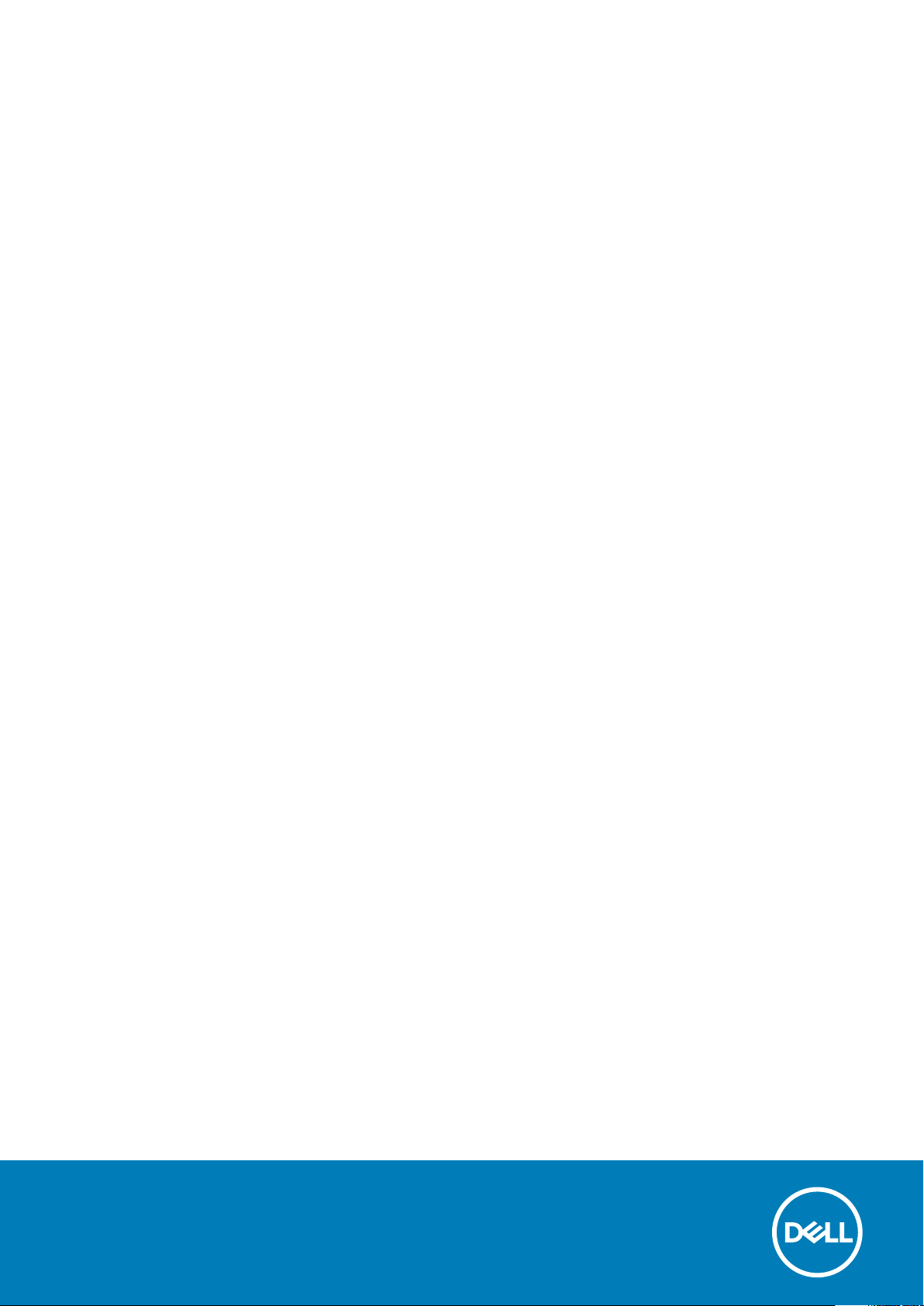
OptiPlex 7071 torony
Szervizelési kézikönyv
Szabályozó modell: D28M
Szabályozó típus: D28M001
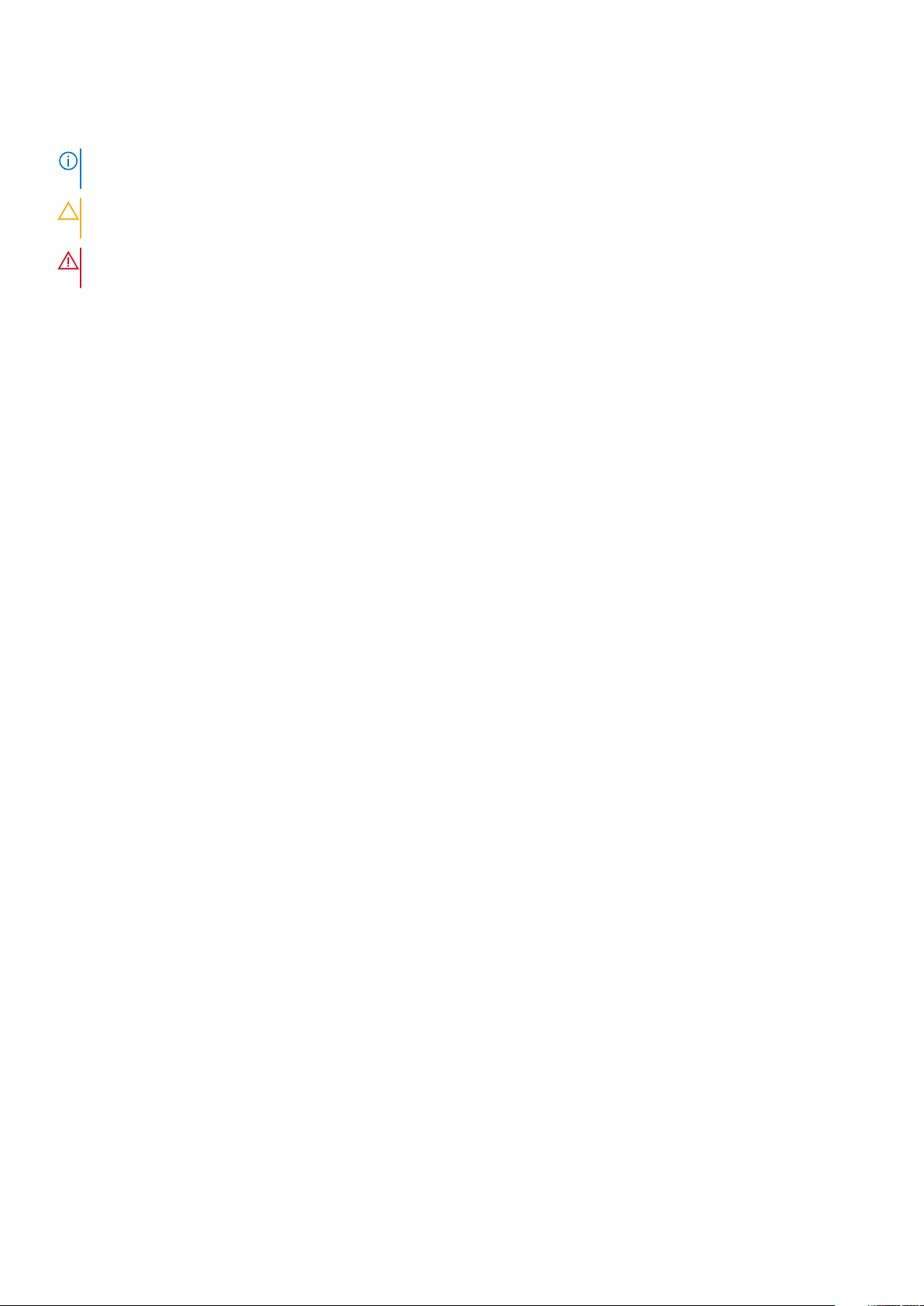
Megjegyzés, Vigyázat és Figyelmeztetés
MEGJEGYZÉS: A MEGJEGYZÉSEK a számítógép biztonságosabb és hatékonyabb használatát elősegítő, fontos
tudnivalókat tartalmazzák.
FIGYELMEZTETÉS: A „FIGYELMEZTETÉS” üzenet hardver-meghibásodás vagy adatvesztés potenciális lehetőségére
hívja fel a figyelmet, egyben közli a probléma elkerülésének módját.
VIGYÁZAT: A VIGYÁZAT jelzés az esetleges tárgyi vagy személyi sérülés, illetve életveszély lehetőségére hívja fel a
figyelmet.
© 2019 - 2020 Dell Inc. vagy leányvállalatai. Minden jog fenntartva. A Dell, az EMC és egyéb védjegyek a Dell Inc. vagy
leányvállalatainak védjegyei. Minden egyéb névjegy a vonatkozó vállalatok védjegye lehet.
2020 - 03
Mód. A01
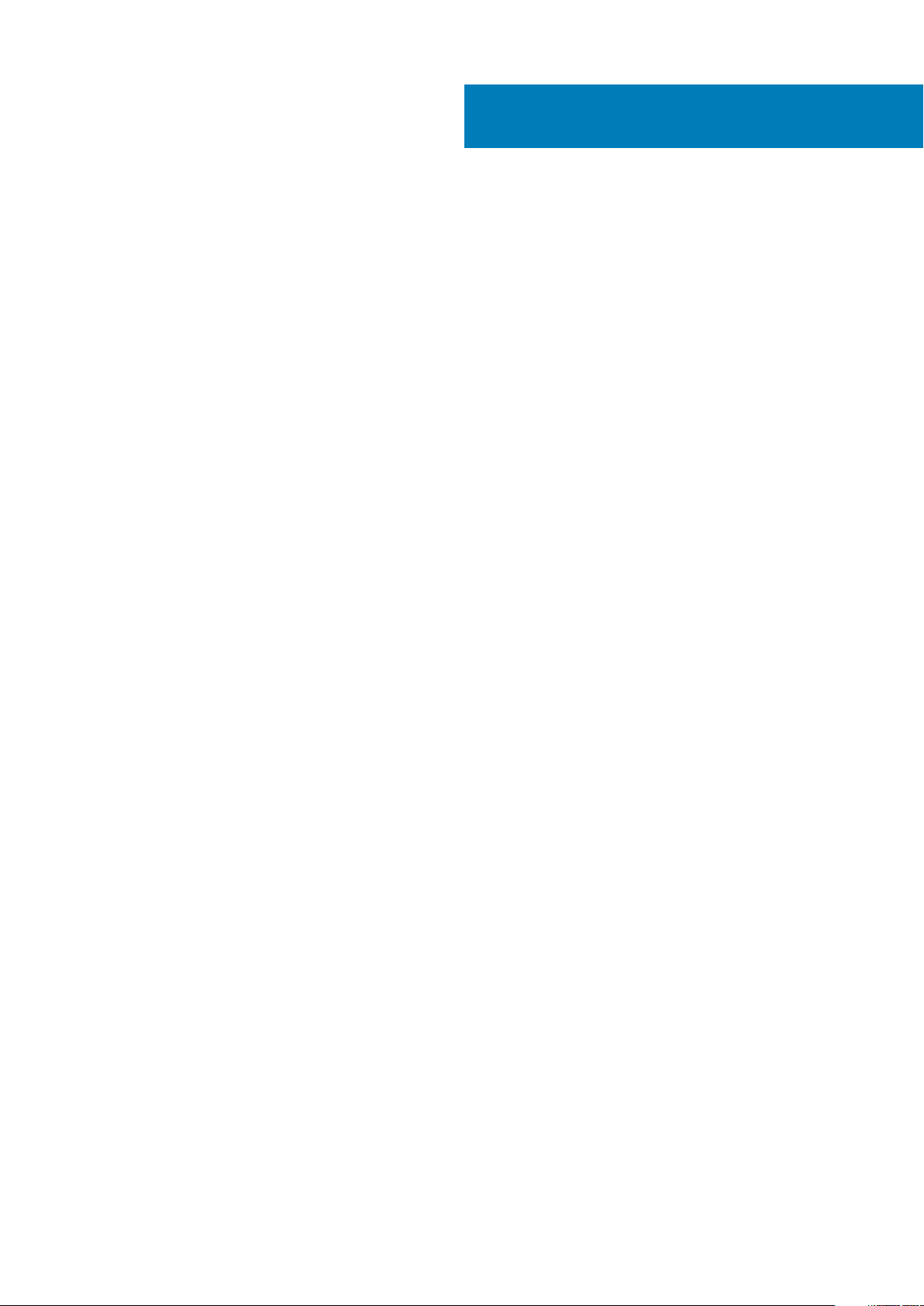
Tartalomjegyzék
1 Munka a számítógépen..................................................................................................................6
Biztonsági utasítások.............................................................................................................................................................6
Mielőtt elkezdene dolgozni a számítógép belsejében..................................................................................................7
Biztonsági óvintézkedések..............................................................................................................................................7
Elektrosztatikus kisüléssel (ESD) szembeni védelem..................................................................................................7
Antisztatikus javítókészlet.............................................................................................................................................. 8
Érzékeny alkatrészek szállítása...................................................................................................................................... 9
Miután befejezte a munkát a számítógép belsejében................................................................................................. 9
2 A rendszer főbb összetevői..........................................................................................................10
3 Szétszerelés és újbóli összeszerelés............................................................................................. 12
Ajánlott szerszámok.............................................................................................................................................................12
Csavarlista.............................................................................................................................................................................12
Bal oldali burkolat..................................................................................................................................................................13
A bal oldali burkolat eltávolítása.................................................................................................................................... 13
A bal oldali burkolat felszerelése...................................................................................................................................14
Elülső burkolat.......................................................................................................................................................................16
Az elülső burkolat eltávolítása.......................................................................................................................................16
Az elülső burkolat beszerelése......................................................................................................................................16
2,5 hüvelykes merevlemez-meghajtó................................................................................................................................ 17
A 2,5 hüvelykes merevlemez-meghajtó eltávolítása.................................................................................................. 17
A 2,5 hüvelykes merevlemez-meghajtó beszerelése.................................................................................................18
2,5 hüvelykes merevlemezmeghajtó-keret...................................................................................................................... 20
A 2,5 hüvelykes merevlemez-meghajtó keretének eltávolítása...............................................................................20
A 2,5 hüvelykes merevlemezmeghajtó-keret beszerelése....................................................................................... 20
3,5 hüvelykes merevlemez-meghajtó................................................................................................................................21
A 3,5 hüvelykes merevlemez-meghajtó eltávolítása..................................................................................................21
A 3,5 hüvelykes merevlemez-meghajtó beszerelése................................................................................................ 22
3,5 hüvelykes merevlemezmeghajtó-keret...................................................................................................................... 24
A 3,5 hüvelykes merevlemez-meghajtó keretének eltávolítása...............................................................................24
A 3,5 hüvelykes merevlemezmeghajtó-keret beszerelése....................................................................................... 24
Vékony optikai meghajtó.................................................................................................................................................... 25
Az optikai meghajtó eltávolítása.................................................................................................................................. 25
Az optikai meghajtó beszerelése................................................................................................................................. 26
Vékony optikai meghajtó kerete.........................................................................................................................................27
A vékony ODD-keret eltávolítása.................................................................................................................................27
A vékony ODD-keret beszerelése................................................................................................................................28
Házventilátor........................................................................................................................................................................29
A házventilátor eltávolítása.......................................................................................................................................... 29
A házventilátor beszerelése......................................................................................................................................... 30
Memóriamodulok..................................................................................................................................................................31
A memóriamodulok eltávolítása.................................................................................................................................... 31
A memóriamodulok beszerelése...................................................................................................................................32
Tartalomjegyzék 3
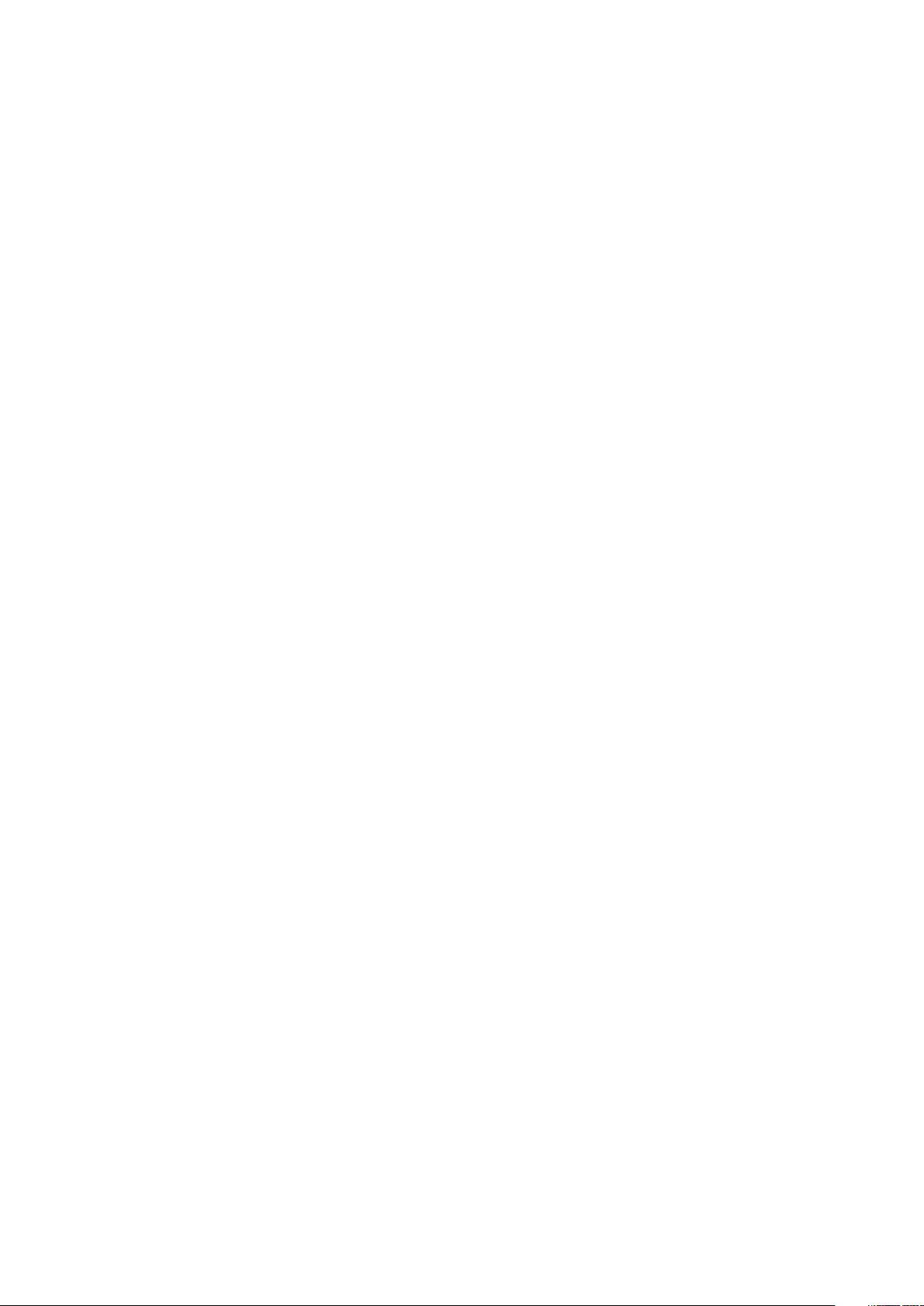
Vezeték nélküli kártya......................................................................................................................................................... 33
A vezeték nélküli kártya eltávolítása............................................................................................................................33
A vezeték nélküli hálózati kártya beszerelése............................................................................................................ 34
SSD-meghajtó/Intel Optane..............................................................................................................................................35
A 2230-as SSD-meghajtó/Intel Optane memóriamodul eltávolítása......................................................................35
A 2230-as SSD-meghajtó/Intel Optane memóriamodul beszerelése.....................................................................36
A 2280-as SSD-meghajtó/Intel Optane memóriamodul eltávolítása...................................................................... 37
A 2280-as SSD-meghajtó/Intel Optane memóriamodul beszerelése..................................................................... 37
Videokártya...........................................................................................................................................................................38
A grafikus kártya eltávolítása........................................................................................................................................38
A videokártya beszerelése............................................................................................................................................39
Gombelem............................................................................................................................................................................. 41
A gombelem eltávolítása................................................................................................................................................41
A gombelem behelyezése..............................................................................................................................................41
Tápegység............................................................................................................................................................................ 42
A tápegység eltávolítása............................................................................................................................................... 42
A tápegység beszerelése.............................................................................................................................................. 44
Processzorventilátor- és hűtőbordaegység..................................................................................................................... 47
A processzorventilátor és a 95 W-os hűtőborda-szerkezet kiszerelése................................................................ 47
A processzorventilátor és 95 W-os hűtőborda-szerkezet beszerelése................................................................. 48
A processzorventilátor és a 65 W-os hűtőborda-szerkezet kiszerelése................................................................49
A processzorventilátor és 65 W-os hűtőborda-szerkezet beszerelése................................................................. 50
Processzor............................................................................................................................................................................ 51
A processzor eltávolítása...............................................................................................................................................51
A processzor beszerelése.............................................................................................................................................52
VR-hűtőborda...................................................................................................................................................................... 53
A VR-hűtőborda eltávolítása........................................................................................................................................ 53
A VR-hűtőborda beszerelése....................................................................................................................................... 54
Hangszóró............................................................................................................................................................................ 54
A hangszóró eltávolítása...............................................................................................................................................54
A hangszóró beszerelése..............................................................................................................................................55
Bekapcsológomb................................................................................................................................................................. 56
A bekapcsológomb eltávolítása....................................................................................................................................56
A bekapcsológomb beszerelése...................................................................................................................................57
Behatolásjelző kapcsoló......................................................................................................................................................58
A behatolásjelző kapcsoló eltávolítása........................................................................................................................ 58
A behatolásjelző kapcsoló beszerelése....................................................................................................................... 59
Alaplap...................................................................................................................................................................................60
Az alaplap eltávolítása...................................................................................................................................................60
Az alaplap beszerelése.................................................................................................................................................. 64
4 Rendszerbeállítás.......................................................................................................................69
Belépés a BIOS-beállítási programba................................................................................................................................69
Rendszerindító menü.......................................................................................................................................................... 69
Navigációs billentyűk...........................................................................................................................................................70
Rendszerindítás....................................................................................................................................................................70
Rendszerbeállítási opciók....................................................................................................................................................70
Általános opciók............................................................................................................................................................. 70
Rendszer-információ......................................................................................................................................................71
Videó képernyő opciók.................................................................................................................................................. 73
4
Tartalomjegyzék
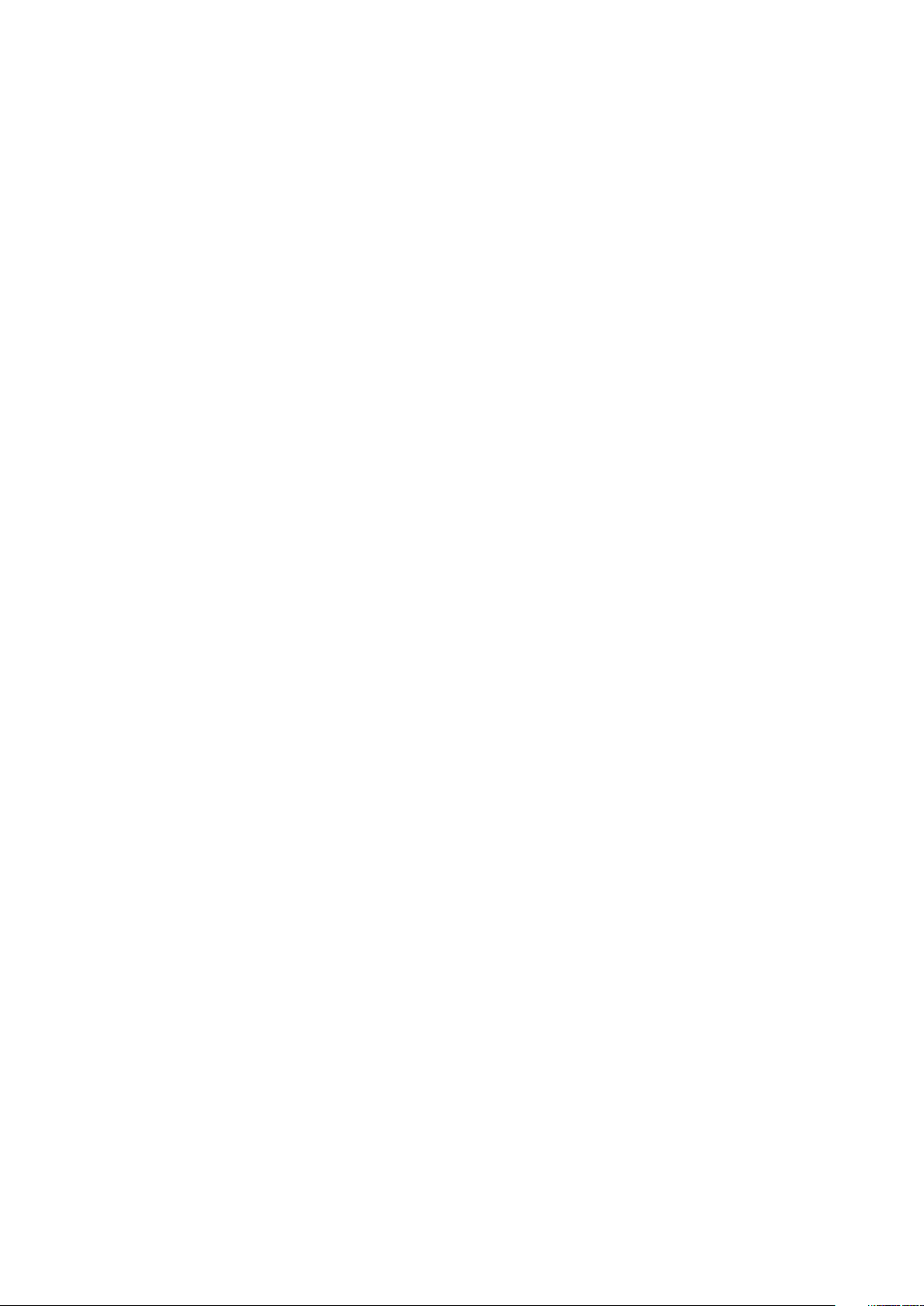
Biztonság........................................................................................................................................................................ 73
Biztonságos rendszerindítási opciók............................................................................................................................74
Intel Software Guard Extensions opciók.....................................................................................................................75
Teljesítmény....................................................................................................................................................................75
Energiakezelés................................................................................................................................................................76
POST-viselkedés............................................................................................................................................................77
Felügyelhetőség............................................................................................................................................................. 78
Virtualizáció támogatás.................................................................................................................................................78
Vezeték nélküli lehetőségek......................................................................................................................................... 78
Karbantartás...................................................................................................................................................................78
Rendszernaplók..............................................................................................................................................................79
Speciális konfiguráció.................................................................................................................................................... 79
Rendszer- és beállítás jelszó...............................................................................................................................................79
Rendszerbeállító jelszó hozzárendelése......................................................................................................................80
Meglévő rendszerjelszó és/vagy beállítási jelszó törlése, illetve módosítása.........................................................80
A CMOS-beállítások törlése..........................................................................................................................................81
BIOS (rendszerbeállítás) és rendszer-jelszavak törlése............................................................................................ 81
A BIOS frissítése a Windows rendszerben........................................................................................................................81
A BIOS frissítése bekapcsolt BitLocker funkció mellett............................................................................................82
A rendszer BIOS-ának frissítése egy USB-s pendrive segítségével........................................................................82
A Dell BIOS frissítése Linux és Ubuntu környezetekben...........................................................................................83
A BIOS frissítése az F12 egyszer használatos rendszerindító menü segítségével................................................ 83
5 Hibaelhárítás..............................................................................................................................89
Bővített rendszerindítás előtti rendszerfelmérés (ePSA) diagnosztika........................................................................89
Az ePSA-diagnosztika futtatása..................................................................................................................................89
Diagnosztika.........................................................................................................................................................................89
Diagnosztikai hibaüzenetek.................................................................................................................................................91
Rendszer hibaüzenetek...................................................................................................................................................... 94
Az operációs rendszer helyreállítása................................................................................................................................. 95
Az Intel Optane memória engedélyezése.........................................................................................................................95
Az Intel Optane memória letiltása......................................................................................................................................96
A maradékáram elvezetése................................................................................................................................................96
A Wi-Fi ki- és bekapcsolása................................................................................................................................................96
6 Hogyan kérhet segítséget........................................................................................................... 97
A Dell elérhetőségei.............................................................................................................................................................97
Tartalomjegyzék
5
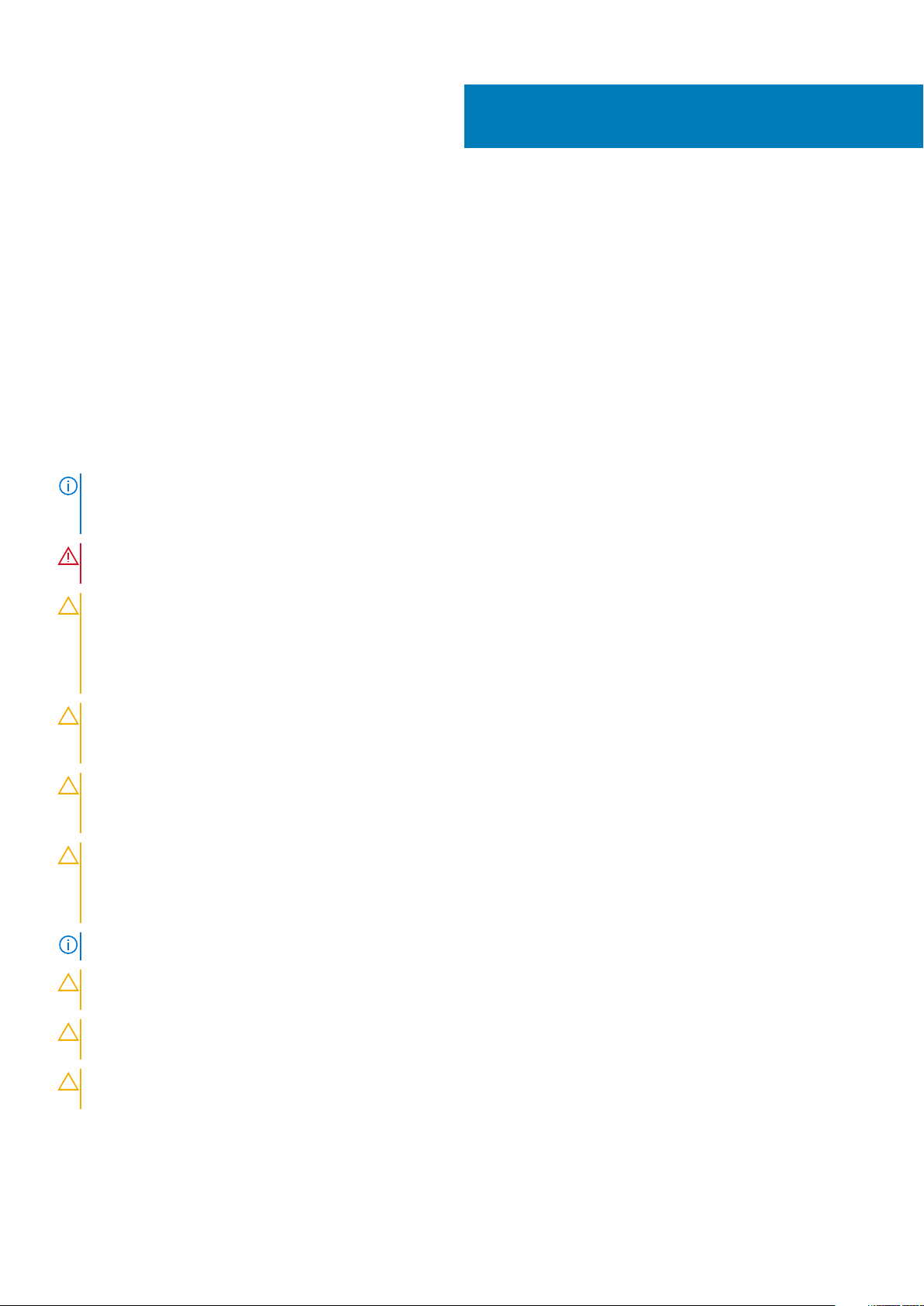
1
Munka a számítógépen
Biztonsági utasítások
Elõfeltételek
A számítógép potenciális károsodásának elkerülése és a saját biztonsága érdekében ügyeljen az alábbi biztonsági szabályok betartására. Ha
másképp nincs jelezve, a jelen dokumentumban leírt minden művelet a következő feltételek teljesülését feltételezi:
• Elolvasta a számítógéphez mellékelt biztonsággal kapcsolatos tudnivalókat.
• A számítógép alkatrészeinek visszaszerelése vagy – ha az alkatrészt külön vásárolták meg – beépítése az eltávolítási eljárás lépéseinek
ellentétes sorrendben történő végrehajtásával történik.
Errõl a feladatról
MEGJEGYZÉS: Mielőtt felnyitná a számítógép burkolatát vagy a paneleket, csatlakoztasson le minden tápellátást.
Miután befejezte a számítógép belsejében a munkát, helyezzen vissza minden fedelet, panelt és csavart még azelőtt,
hogy áramforráshoz csatlakoztatná a gépet.
VIGYÁZAT: A számítógép belsejében végzett munka előtt olvassa el figyelmesen a számítógéphez mellékelt biztonsági
tudnivalókat. További biztonsági útmutatásokat a Megfelelőségi honlapon találhat
FIGYELMEZTETÉS: Sok olyan javítási művelet van, amelyet csak szakképzett szerviztechnikus végezhet el. Önnek csak
azokat a hibaelhárítási és egyszerű javítási műveleteket szabad elvégeznie, amelyek a termék dokumentációja, vagy a
támogatási csoport online vagy telefonon adott utasítása szerint megengedettek. A Dell által nem jóváhagyott
szerviztevékenységre a garanciavállalás nem vonatkozik. Olvassa el és tartsa be a termékhez mellékelt biztonsági
útmutatót.
FIGYELMEZTETÉS: Az elektrosztatikus kisülés elkerülése érdekében, földelje magát csuklóra erősíthető földelőkábellel
vagy úgy, hogy közben rendszeresen megérint egy festetlen fémfelületet, például a számítógép hátulján található
csatlakozókat.
FIGYELMEZTETÉS: Bánjon óvatosan a komponensekkel és kártyákkal. Ne érintse meg a kártyákon található
komponenseket és érintkezőket. A kártyát tartsa a szélénél vagy a fém szerelőkeretnél fogva. A komponenseket, például
a mikroprocesszort vagy a chipet a szélénél, ne az érintkezőknél fogva tartsa.
FIGYELMEZTETÉS: A kábelek kihúzásakor ne a kábelt, hanem a csatlakozót vagy a húzófület húzza meg. Néhány kábel
csatlakozója reteszelő kialakítással van ellátva; a kábel eltávolításakor kihúzás előtt a retesz kioldófülét meg kell nyomni.
Miközben széthúzza a csatlakozókat, tartsa őket egy vonalban, hogy a csatlakozótűk ne görbüljenek meg. A tápkábelek
csatlakoztatása előtt ellenőrizze mindkét csatlakozódugó megfelelő helyzetét és beállítását.
MEGJEGYZÉS: A számítógép színe és bizonyos komponensek különbözhetnek a dokumentumban leírtaktól.
FIGYELMEZTETÉS: Ha az oldalsó fedőlemezeket a rendszer működése közben távolítja el, a rendszer leáll. Ha az oldalsó
fedőlemez le van szerelve, akkor a rendszer nem kapcsolható be.
FIGYELMEZTETÉS: Ha az oldalsó fedőlemezeket a rendszer működése közben távolítja el, a rendszer leáll. Ha az oldalsó
fedőlemez le van szerelve, akkor a rendszer nem kapcsolható be.
FIGYELMEZTETÉS: Ha az oldalsó fedőlemezeket a rendszer működése közben távolítja el, a rendszer leáll. Ha az oldalsó
fedőlemez le van szerelve, akkor a rendszer nem kapcsolható be.
6 Munka a számítógépen
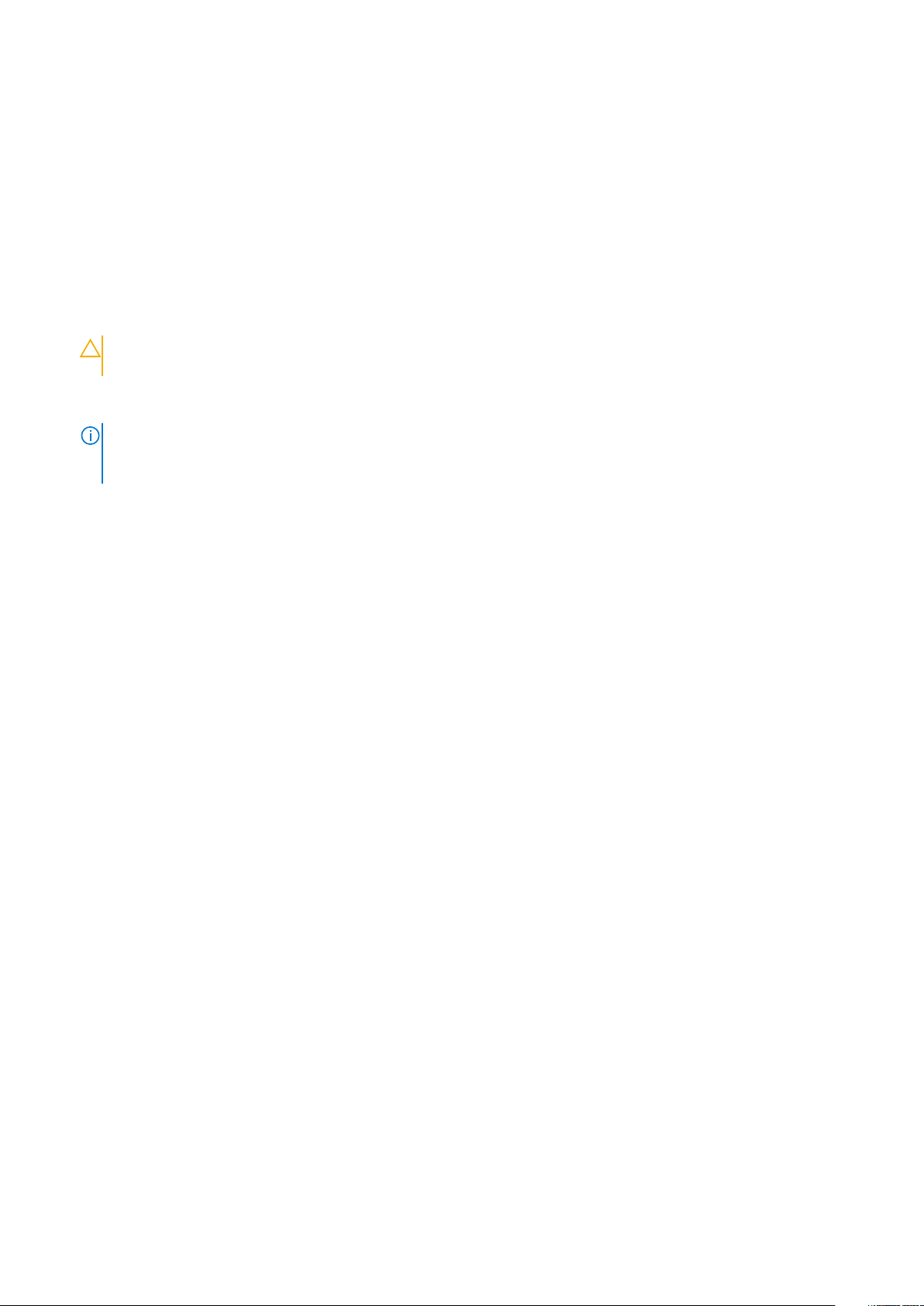
Mielőtt elkezdene dolgozni a számítógép belsejében
Errõl a feladatról
A számítógép károsodásának elkerülése érdekében végezze el az alábbi műveleteket, mielőtt a számítógép belsejébe nyúl.
Lépések
1. Kövesse a Biztonsági utasításokat.
2. Gondoskodjon róla, hogy a munkafelület kellően tiszta és sima legyen, hogy megelőzze a számítógép fedelének karcolódását.
3. Kapcsolja ki a számítógépet.
4. Húzzon ki minden hálózati kábelt a számítógépből.
FIGYELMEZTETÉS: A hálózati kábel kihúzásakor először a számítógépből húzza ki a kábelt, majd a hálózati
eszközből.
5. Áramtalanítsa a számítógépet és minden csatolt eszközt.
6. Az alaplap földelése érdekében nyomja meg, és tartsa nyomva a bekapcsológombot az áramtalanítás alatt.
MEGJEGYZÉS: Az elektrosztatikus kisülés elkerülése érdekében, földelje magát csuklóra erősíthető földelőkábellel
vagy úgy, hogy közben rendszeresen megérint egy festetlen fémfelületet, például a számítógép hátulján található
csatlakozókat.
Biztonsági óvintézkedések
Ez a fejezet azokat a fő biztonsági óvintézkedéseket tartalmazza, amelyeket a szétszerelési utasítások bármelyikének végrehajtása előtt el
kell végezni.
Tartsa be az alábbi biztonsági utasításokat, mielőtt bármit beszerel, javít vagy szétszerel:
• Kapcsolja ki a rendszert és minden csatlakoztatott perifériát.
• Áramtalanítsa a rendszert és minden csatlakoztatott perifériát
• Válasszon le minden hálózati kábelt, telefonkábelt és telekommunikációs kábelt a rendszerről.
• Bármilyen táblagépnotebookasztali gép belsejében végzett munka esetén használjon elektrosztatikusan védő helyszíni javítókészletet
az elektrosztatikus kisülés okozta károk megelőzése érdekében.
• Bármilyen rendszerösszetevő kivétele után óvatosan helyezze a kivett összetevőt antisztatikus alátétlapra.
• Viseljen nem vezető gumitalpú cipőt, mivel ezzel csökkentheti az áramütés kockázatát.
Készenléti áram
A készenléti áramellátással bíró Dell termékeket ki kell húzni, mielőtt felnyitja a házat. A készenléti áramellátást magukban foglaló
rendszerek lényegében kikapcsolva is áram alatt vannak. A belső áramellátás lehetővé teszi, hogy a rendszert távolról bekapcsolják (wake
on LAN), illetve alvó üzemmódba állítsák, továbbá fejlett energiagazdálkodási funkciókat tesz lehetővé.
Ha kihúzta a csatlakozót, nyomja le, majd tartsa 15 másodpercen át lenyomva a bekapcsológombot. Ezzel elvezeti az alaplapban
esetlegesen jelen lévő maradékáramot. Távolítsa el az akkumulátort a táblagépekből.notebookokból.
Potenciálkiegyenlítés
A potenciálkiegyenlítés egy módszer, amelynek során két vagy több földelő vezetőt ugyanarra az elektromos potenciálra csatlakoztatnak.
Ez elvégezhető egy helyszíni antisztatikus javítókészlet használatával. A potenciálkiegyenlítő vezeték csatlakoztatásakor ügyeljen arra,
hogy szabad fémfelülethez csatlakoztassa, soha ne festett vagy nem fémes felületre. A csuklópántnak szorosnak kell lennie, hogy teljes
felületén érintkezzen a bőrrel, ezzel egyidőben minden ékszert, órát, karkötőt és gyűrűt el kell távolítania, mielőtt magát és a berendezést
összeköti.
Elektrosztatikus kisüléssel (ESD) szembeni védelem
Az elektrosztatikus kisülések sok gondot okozhatnak az elektronikai alkatrészek kezelése során, különösen olyan érzékeny összetevők
esetén, mint például a bővítőkártyák, processzorok, DIMM memóriamodulok és alaplapok. Már igen csekély töltés is kárt tehet az
áramkörökben oly módon, amely nem nyilvánvaló, vagyis csak időnként okoz problémákat, vagy lerövidíti a termék élettartamát. Mivel az
iparág egyre kisebb energiafogyasztás és egyre nagyobb sűrűség elérésére törekszik, ezért az elektrosztatikus kisülésekkel szembeni
védelem egyre inkább előtérbe kerül.
Munka a számítógépen
7
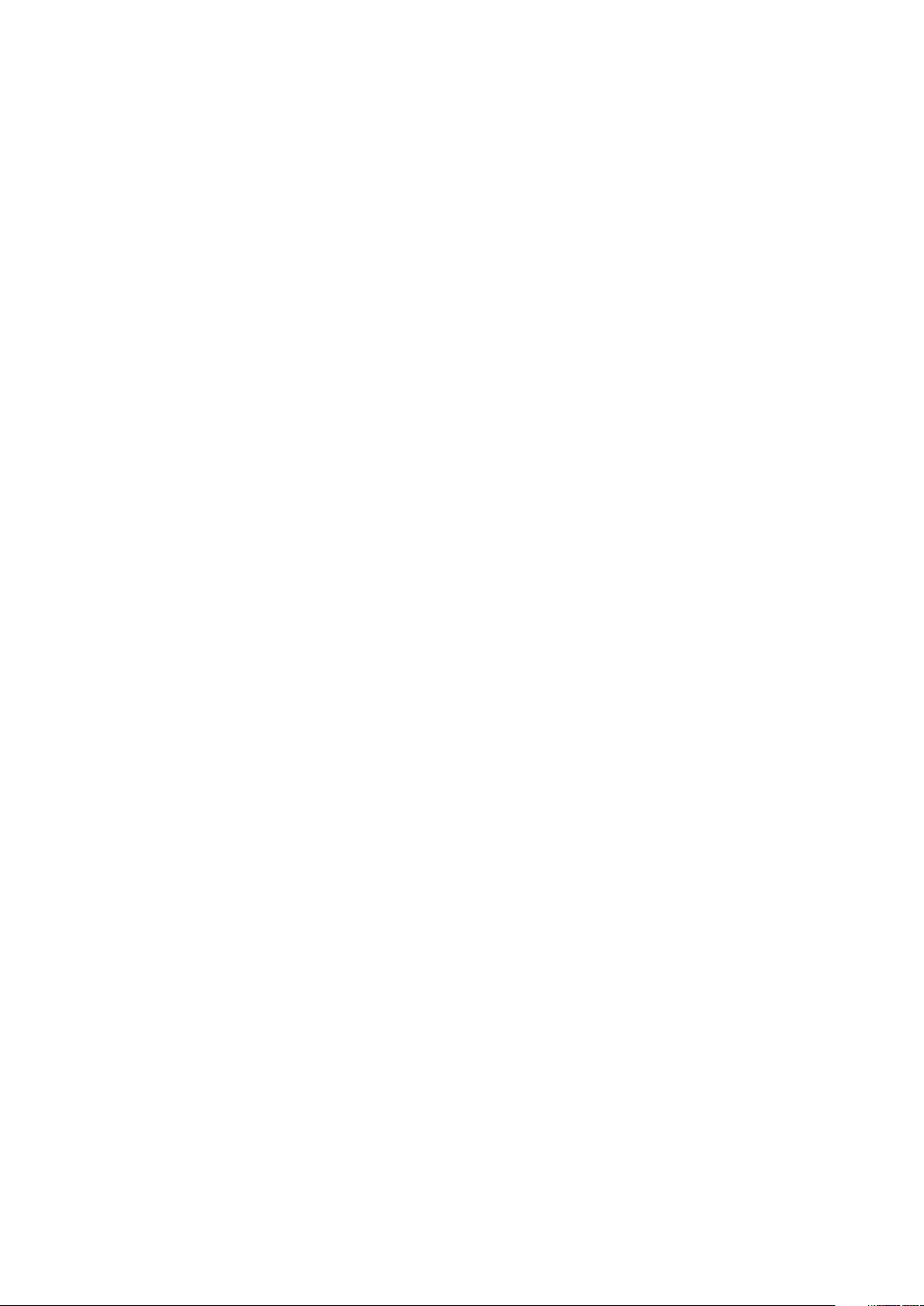
A ma kapható Dell termékek a bennük használt félvezetők nagy sűrűsége miatt érzékenyebbek az elektrosztatikus kisülésekre, mint a
korábbi Dell termékek. Emiatt néhány korábban még jóváhagyott alkatrészkezelési módszer ma már nem alkalmazható.
Az ESD-károk két elismert típusa a katasztrofális és az eseti meghibásodás.
• Katasztrofális – A katasztrofális meghibásodások az ESD-vel kapcsolatos meghibásodások körülbelül 20%-át teszik ki. Az okozott
kár azonnali, és az eszköz teljes funkcióvesztésével jár. Katasztrofális meghibásodásra példa egy olyan DIMM memóriamodul, amelyet
áramütés ért. A számítógép ilyenkor semmit nem jelenít meg (No POST/No Video), csak egy sípoló hangot hallat, amely a hiányzó vagy
nem működő memóriára utal.
• Eseti – Eseti meghibásodás az ESD-vel kapcsolatos meghibásodások körülbelül 80%-a. Az eseti meghibásodások nagy aránya azt jelzi,
hogy az esemény bekövetkezésekor a kár nem ismerhető fel azonnal. A DIMM modult áramütés éri, de a vezetékezés csak
meggyengül, így nem produkál azonnali tüneteket, amelyek utalnának a kárra. A meggyengült vezetékezés csak hetek vagy hónapok
alatt olvad meg, és eközben rongálja a memória épségét, időnként váratlan memóriahibákat okoz stb.
Az eseti (más néven látens) meghibásodás megállapítása és elhárítása nehezebb.
Az elektrosztatikus kisülés okozta károk megelőzése érdekében tegye a következőket:
• Használjon vezetékes antisztatikus csuklópántot, amely megfelelően van földelve. A vezeték nélküli antisztatikus pántok használata
már nem megengedett, mert nem nyújtanak kielégítő védelmet. Az elektrosztatikus kisülésre igen érzékeny alkatrészeknek nem nyújt
elegendő védelmet az, ha megérinti a számítógépházat
• Az elektrosztatikusságra érzékeny alkatrészeket csak elektrosztatikusságtól mentes helyen kezelje. Ha lehetséges, használjon
antisztatikus alátétet és munkalapot.
• Miután az elektrosztatikusságra érzékeny alkatrészeket kivette a dobozból, ne vegye le róluk az antisztatikus csomagolást addig, amíg
nem áll készen az alkatrész beszerelésére. Mielőtt levenné az antisztatikus csomagolást, vezesse el magáról a statikus
elektromosságot.
• Ha érzékeny alkatrészt szállít, először tegye azt antisztatikus tárolóba vagy csomagolóanyagba.
Antisztatikus javítókészlet
A felügyelet nélkül használható elektrosztatikusan védő javítási készlet a leggyakrabban használt javítókészlet. Minden javítókészlet három
fő részből áll: egy antisztatikus alátétlapból, egy csuklópántból és egy földelővezetékből.
Az antisztatikus javítókészlet összetevői
Az antisztatikus javítókészlet részei:
• Antisztatikus alátétlap – Az antisztatikus alátétlap disszipatív, így az alkatrészek szerelés közben ráhelyezhetők. Antisztatikus
alátétlap használata esetén a csuklópántot szorosan a csuklóján kell tartania, és a földelővezetéket az alátétlaphoz vagy a rendszer
bármely szabadon álló fémfelületéhez kell csatlakoztatnia. A megfelelő elrendezés után a cserealkatrészek kivehetők az
elektrosztatikusan védő tasakból, és közvetlenül az alátétlapra helyezhetők. Az elektrosztatikusan érzékeny alkatrészeket biztonsággal
kézbe veheti, az alátétlapon hagyhatja, a rendszerbe vagy a tasakba helyezheti.
• Csuklópánt és földelővezeték – A csuklópánt és a földelővezeték közvetlenül a csuklójához és a hardver szabad fémfelületéhez is
csatlakoztatható, ha az alátétlapra nincs szükség, vagy ha az antisztatikus alátétlaphoz csatlakoztatja, akkor ideiglenesen védheti az
alátétlapra helyezett hardvert. A csuklópánt, a földelővezeték és a bőr, valamint az antisztatikus alátétlap és hardver közötti kapcsolat
neve földelés. A helyszíni javítókészleteket mindig csuklópánttal, alátétlappal és földelővezetékkel használja. Soha ne használjon
vezeték nélküli csuklópántot. Mindig ügyeljen arra, hogy a csuklópánt belső vezetékei a normál használat során elhasználódhatnak,
ezért ezeket rendszeresen ellenőrizni kell egy csuklópánt-tesztelővel, hogy elkerülje a hardverek véletlen elektrosztatikus károsodását.
Javasolt, hogy a csuklópántot és a földelővezetéket legalább hetente tesztelje.
• Antisztatikus csuklópánt-tesztelő – Az antisztatikus csuklópánton belüli vezetékek egy idő után elhasználódhatnak. Nem felügyelt
készlet használata esetén érdemes rendszeresen, minden szervizhívás előtt, illetve legalább hetente egyszer tesztelni a csuklópántot.
Ehhez a legjobb módszer a csuklópánt-tesztelő használata. Ha nincs saját csuklópánt-tesztelője, akkor forduljon regionális irodájához,
és érdeklődjön náluk, hogy van-e. A teszteléshez dugja a csuklópánt földelővezetékét a teszterbe, miközben a pánt a csuklóján van, és
a gomb megnyomásával hajtsa végre a tesztet. Sikeres teszt esetén a zöld LED gyullad ki, sikertelen teszt esetén pedig a piros LED,
valamint egy riasztási hangjelzés is hallható.
• Szigetelő elemek – Kritikus fontosságú, hogy az elektrosztatikusan érzékeny eszközöket, például a műanyag hűtőbordaházakat távol
tartsa a szigetelő belső részektől, amelyek gyakran erősen feltöltöttek.
• Munkakörnyezet – Mielőtt használatba venné az antisztatikus javítókészletet, mérje fel a helyzetet az ügyfélnél a helyszínen. Például
kiszolgálókörnyezetben másképp kell használni a készletet, mint asztali vagy hordozható számítógépek esetében. A kiszolgálók
jellemzően állványba vannak szerelve egy adatközponton belül, míg az asztali gépek és hordozható számítógépek általában íróasztalon
vagy irodai munkahelyen belül vannak elhelyezve. Mindig keressen egy nagy, nyílt és vízszintes munkaterületet, ahol semmi nem
akadályozza, és elég nagy ahhoz, hogy kiterítse az antisztatikus javítókészletet, és még marad elég hely a javítandó rendszer számára
is. A munkaterület legyen mentes szigetelőktől, amelyek elektrosztatikus jelenségeket okozhatnak. A munkaterületen a szigetelőket,
például a polisztirolhabból és egyéb műanyagból készült tárgyakat legalább 30 cm-re távolítsa el az érzékeny alkatrészektől, mielőtt
bármilyen hardverösszetevővel dolgozni kezdene.
8
Munka a számítógépen
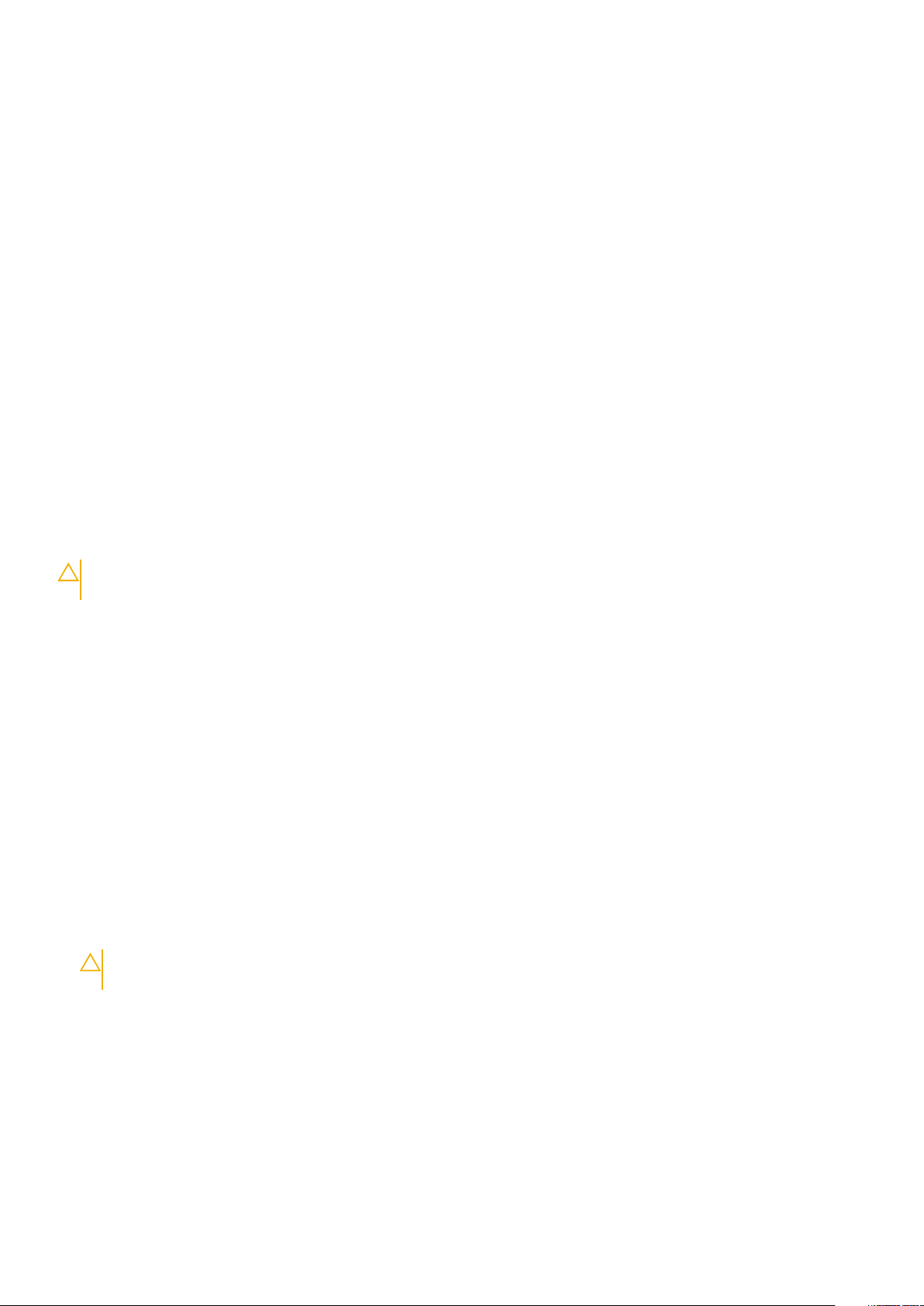
• Antisztatikus csomagolás – Minden elektrosztatikusan érzékeny eszközt antisztatikus csomagolásban kell megkapnia és szállítania.
Előnyben részesítendők a fémből készült, elektrosztatikusan árnyékolt tasakok. A sérült alkatrészeket mindig ugyanabban az
antisztatikus tasakban és csomagolásban juttassa vissza, amelyben az új alkatrész érkezett. Az antisztatikus tasak tetejét vissza kell
hajtani és le kell ragasztani, továbbá a tasakot ugyanazzal a habosított csomagolóanyaggal kell behelyezni az eredeti dobozba,
amelyben az új alkatrész érkezett. Az elektrosztatikusan érzékeny eszközöket csak elektrosztatikus kisüléstől védett munkaterületen
szabad kivenni a tasakból, és az alkatrészeket soha nem szabad az antisztatikus tasakra helyezni, mert csak a tasak belseje árnyékolt
elektrosztatikusan. Az alkatrészek mindig a saját kezében, az antisztatikus alátétlapon, a rendszerben vagy az antisztatikus tasakon
belül legyenek.
• Érzékeny összetevők szállítása – Elektrosztatikusan érzékeny összetevők, például cserealkatrészek vagy a Dellnek visszajuttatandó
alkatrészek szállítása esetén rendkívül fontos, hogy ezeket antisztatikus tasakokba helyezze a biztonságos szállítás érdekében.
Elektrosztatikus védelem – összefoglalás
Minden szerviztechnikusnak javasoljuk, hogy a Dell termékeinek javítása során mindig használja a hagyományos, vezetékes,
elektrosztatikusan védő földelő csuklópántot és az antisztatikusan védő alátétlapot. Kritikus fontosságú továbbá, hogy a technikusok
minden szigetelő alkatrésztől elkülönítve tárolják az érzékeny alkatrészeket, miközben a javítást végzik, és az érzékeny összetevők
szállításához antisztatikus tasakokat használjanak.
Érzékeny alkatrészek szállítása
Elektrosztatikusan érzékeny összetevők, például cserealkatrészek vagy a Dellnek visszajuttatandó alkatrészek szállítása esetén rendkívül
fontos, hogy ezeket antisztatikus tasakokba helyezze a biztonságos szállítás érdekében.
Berendezések emelése
Nehéz berendezések emelésekor tartsa be az alábbi irányelveket:
FIGYELMEZTETÉS
emelőberendezést.
: Ne emeljen 25 kg-nál többet. Mindig kérjen segítséget, vagy használjon mechanikus
1. Álljon kiegyensúlyozott helyzetben. Álljon enyhe terpeszállásban, a lábfejei nézzenek előre.
2. Feszítse meg a hasizmait. A hasi izmok megtámasztják a gerincet emeléskor, ezáltal eltérítik a terhelés hatásvonalát.
3. A lábaival emeljen, ne a hátával.
4. Tartsa magához közel a terhet. Minél közelebb van a gerincéhez, annál kisebb erőt fejt ki a hátára.
5. Tartsa a hátát függőlegesen és egyenesen akkor is, amikor felveszi, és akkor is, amikor leteszi a terhet. Ne nehezítse saját testsúlyával
a terhet. Ne hajlítsa be a testét vagy a hátát.
6. Ugyanezeket a módszereket alkalmazza, amikor leteszi a terhet.
Miután befejezte a munkát a számítógép belsejében
Errõl a feladatról
Miután befejezte a visszahelyezési eljárásokat, győződjön meg róla, hogy csatlakoztatta-e a külső eszközöket, kártyákat, kábeleket stb.,
mielőtt a számítógépet bekapcsolná.
Lépések
1. Csatlakoztassa az esetleges telefon vagy hálózati kábeleket a számítógépére.
FIGYELMEZTETÉS
számítógépbe.
2. Csatlakoztassa a számítógépét és minden hozzá csatolt eszközt elektromos aljzataikra.
3. Kapcsolja be a számítógépet.
4. Ha szükséges, az ePSA diagnosztikai eszköz futtatásával győződjön meg róla, hogy a számítógép megfelelően működik-e.
: Hálózati kábel csatlakoztatásakor először dugja a kábelt a hálózati eszközbe, majd a
Munka a számítógépen
9
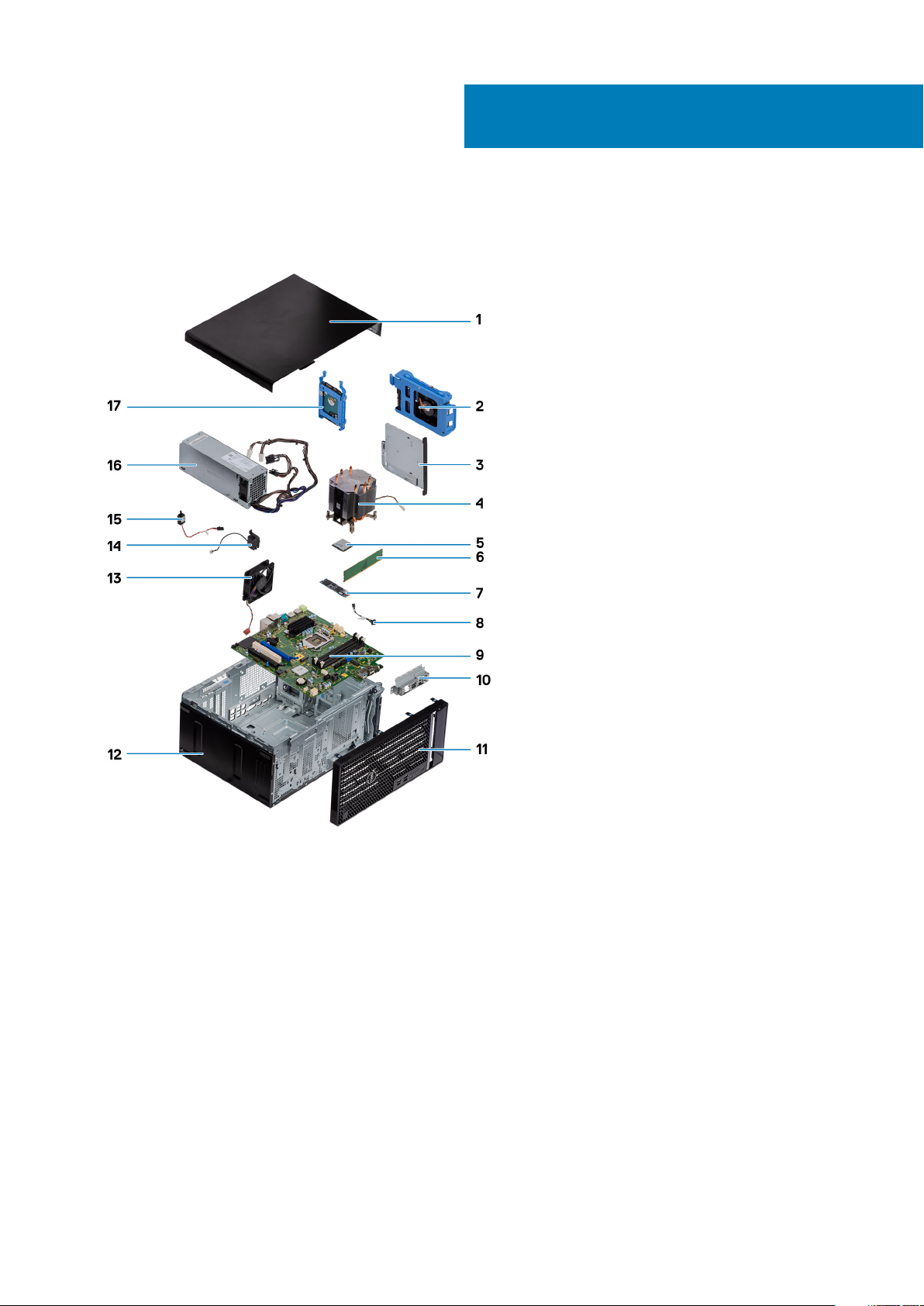
2
A rendszer főbb összetevői
1. Bal oldali burkolat
2. 3,5 hüvelykes merevlemez-meghajtó
3. Vékony optikai meghajtó
4. Processzorventilátor és hűtőbordaegység
5. Processzor
6. Memóriamodul
7. SSD-meghajtó/Intel Optane
8. Bekapcsológomb
9. Alaplap
10. Előlapi I/O-port kerete
11. Elülső burkolat
12. Számítógépház
13. Házventilátor
14. Hangszóró
15. Behatolásjelző kapcsoló
16. Tápegység
17. 2,5 hüvelykes merevlemez-meghajtó
10 A rendszer főbb összetevői
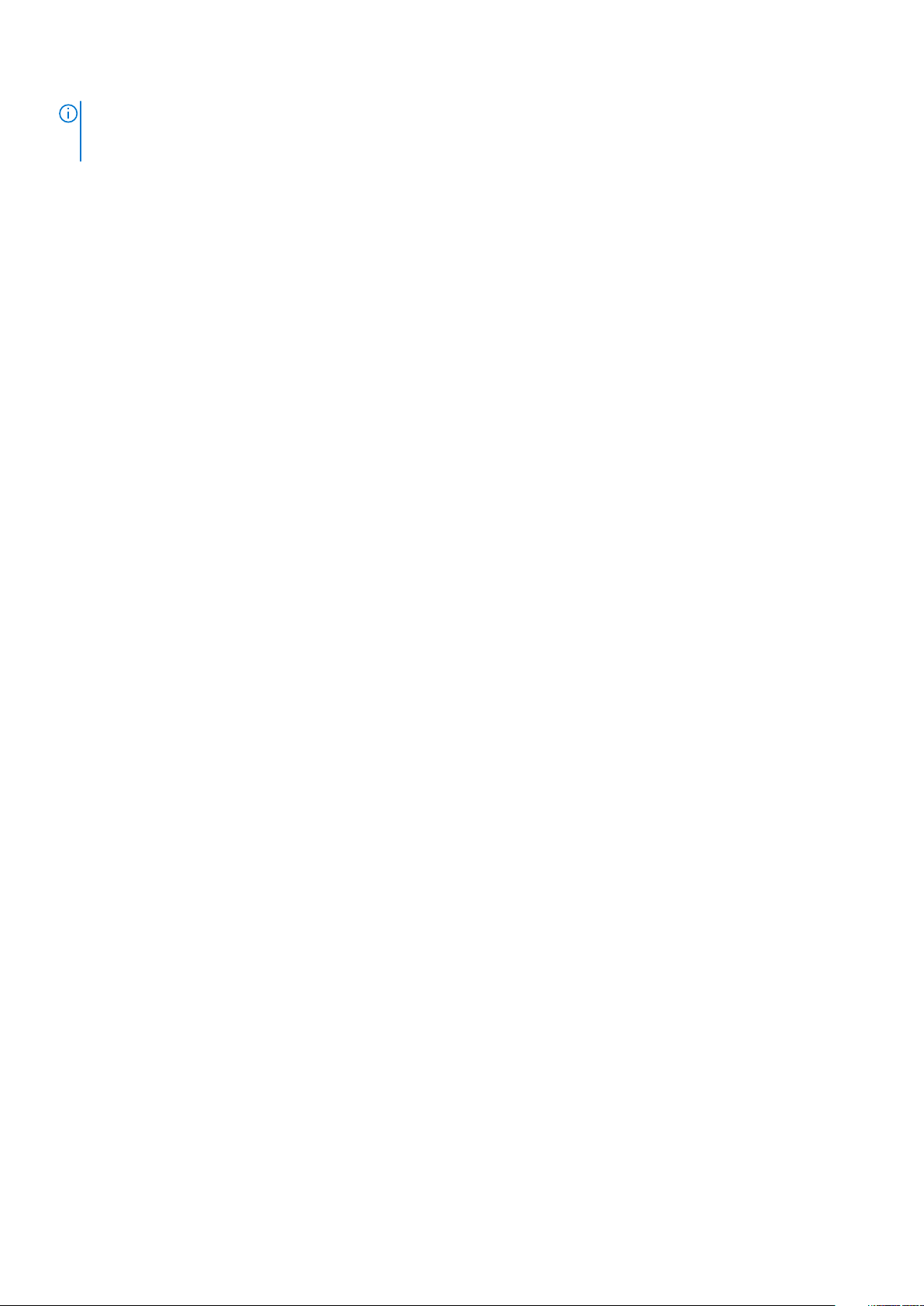
MEGJEGYZÉS: A Dell a megvásárolt eredeti rendszerkonfigurációhoz tartozó összetevőket és azok cikkszámait
tartalmazó listát biztosítja. Ezek az alkatrészek a vásárló által igénybe vett jótállás függvényében érhetők el. A vásárlási
lehetőségekért forduljon Dell-viszonteladójához.
A rendszer főbb összetevői 11

Szétszerelés és újbóli összeszerelés
Ajánlott szerszámok
A dokumentumban szereplő eljárások a következő szerszámokat igényelhetik:
• #0 csillagcsavarhúzó
• #1 csillagcsavarhúzó
• Phillips #2 csillagcsavarhúzó
• Műanyag pálca
• Imbuszkulcs
Csavarlista
MEGJEGYZÉS: Amikor csavarokat távolít el egy részegységből, ajánlott feljegyezni a csavar típusát, a csavarok
mennyiségét, majd azokat egy csavartartó dobozba helyezni. Így biztosítható, hogy a részegység visszaszerelése a
megfelelő számú és típusú csavarokkal történjen.
MEGJEGYZÉS: Egyes számítógépeken mágneses felületek is vannak. Ügyeljen rá, hogy a részegységek
visszaszerelésekor ne maradjanak csavarok hozzátapadva ilyen felületekhez.
3
MEGJEGYZÉS: A csavarok színe a megrendelt konfigurációtól függően változhat.
1. táblázat: Csavarlista
Komponens Rögzítve Csavartípus Mennyiség Csavar képe
Vezeték nélküli kártya Alaplap M2x3 1
SSD-meghajtó Alaplap M2x4 1
Intel Optane
memóriamodul
Tápegység Számítógépház #6-32 3
Portok előlapja Számítógépház #6-32 1
Alaplap Számítógépház #6-32 8
Processzorventilátor és
hűtőbordaegység
VR-hűtőborda Alaplap Elveszíthetetlen
Alaplap M2x4 1
Alaplap Elveszíthetetlen
csavar
csavar
4
2
12 Szétszerelés és újbóli összeszerelés
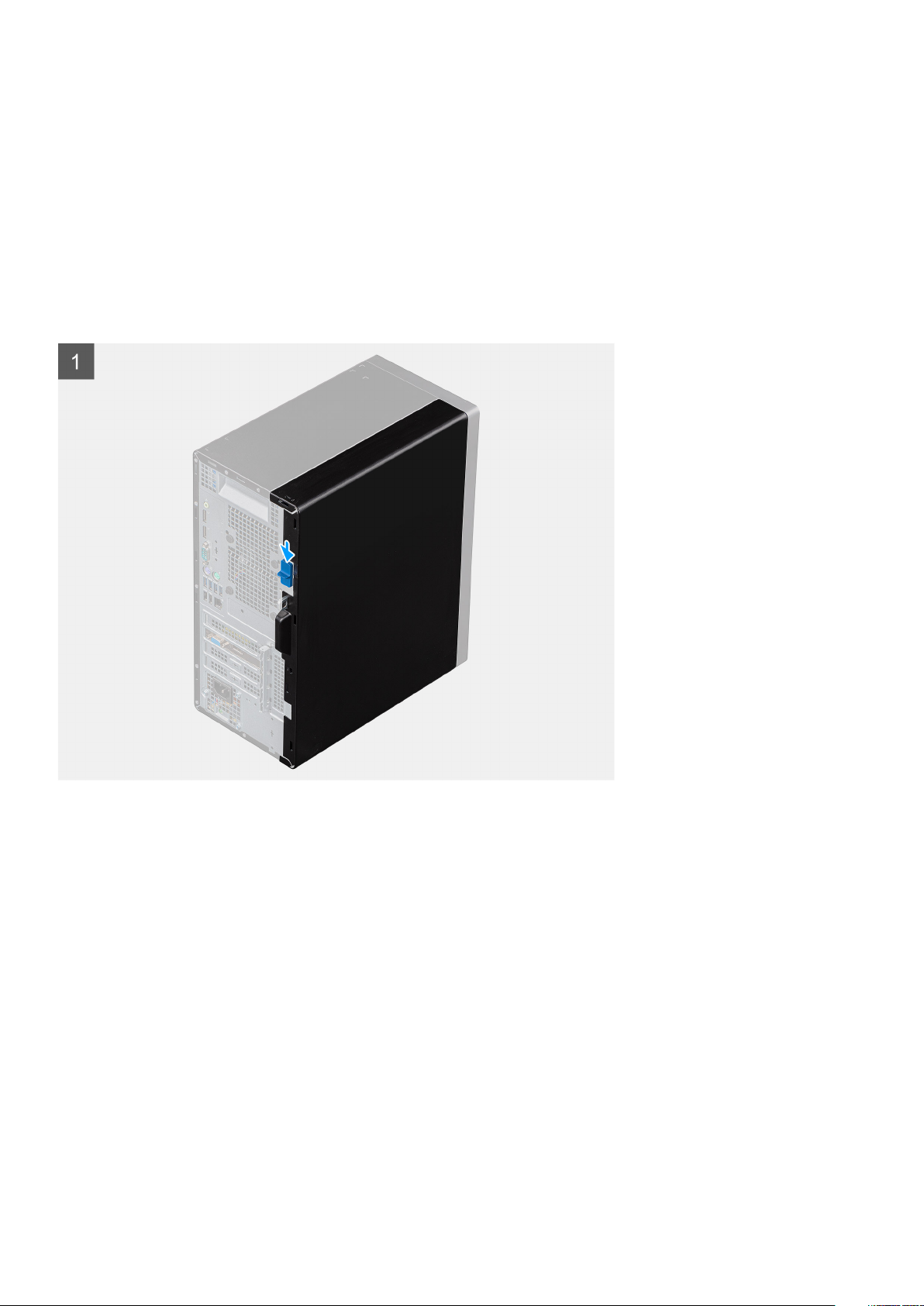
Bal oldali burkolat
A bal oldali burkolat eltávolítása
Elõfeltételek
1. Kövesse a Mielőtt elkezdene dolgozni a számítógép belsejében című fejezet utasításait.
Errõl a feladatról
Az alábbi ábrák a bal oldali burkolat elhelyezkedését és az eltávolítási folyamatot szemléltetik.
Szétszerelés és újbóli összeszerelés 13

Lépések
1. Nyomja le a kioldó reteszt az oldalsó burkolat kioldásához.
2. A bal oldali burkolaton lévő fül segítségével csúsztatva emelje le a bal oldali burkolatot a házról.
A bal oldali burkolat felszerelése
Elõfeltételek
Ha valamelyik alkatrész cseréjére van szükség, távolítsa el az eredetileg beszerelt alkatrészt, és ezt követően végezze el a beszerelési
eljárást.
Errõl a feladatról
Az alábbi ábrák a bal oldali burkolat elhelyezkedését és a felszerelési folyamatot szemléltetik.
14
Szétszerelés és újbóli összeszerelés
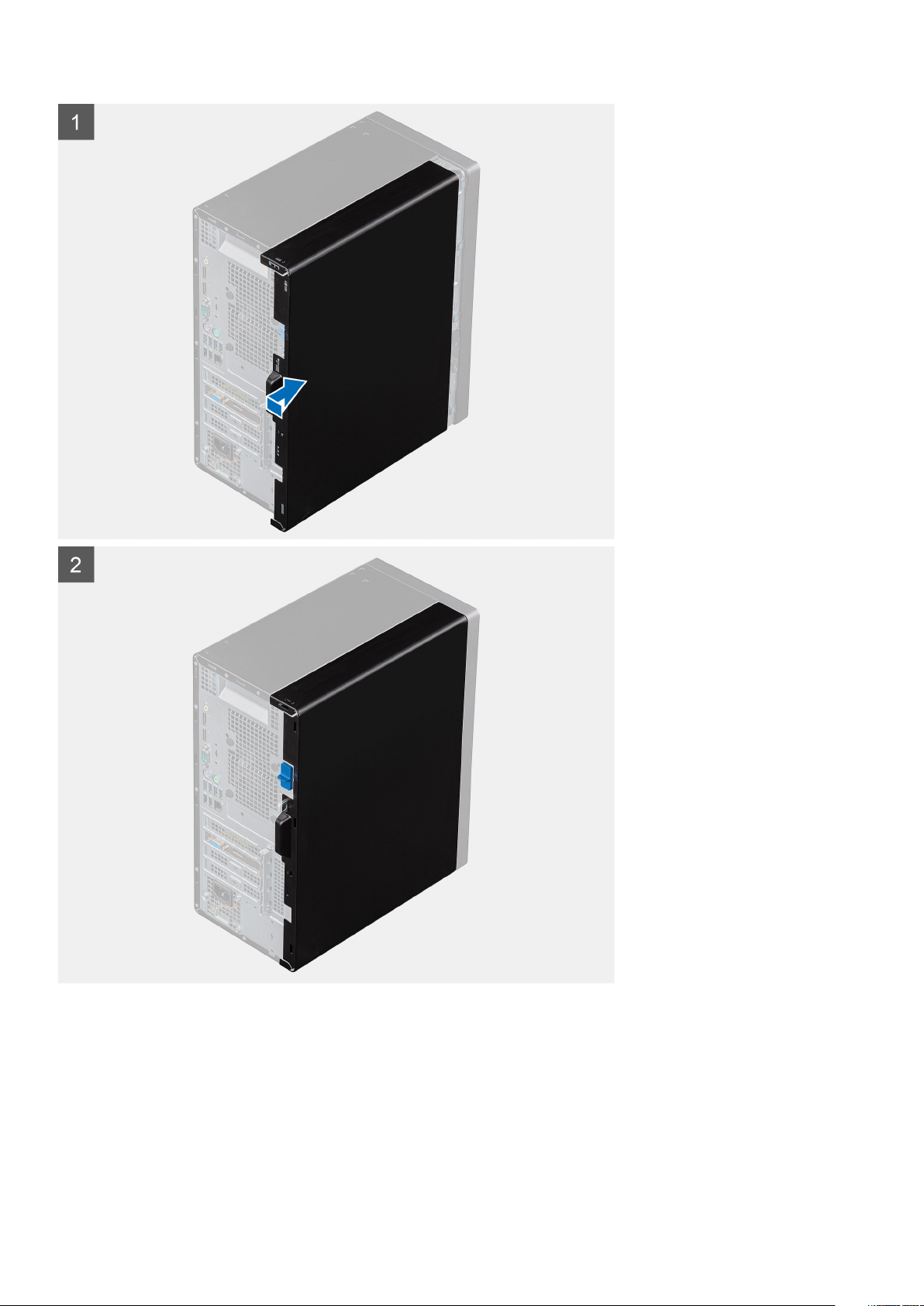
Lépések
1. Igazítsa a bal oldali burkolat füleit a ház nyílásaiba.
2. Csúsztassa a számítógép eleje felé egészen addig, amíg a kioldó retesz az oldalsó burkolatba nem rögzül.
Következõ lépések
1. Kövesse a Miután befejezte a munkát a számítógép belsejében című fejezet utasításait.
Szétszerelés és újbóli összeszerelés
15
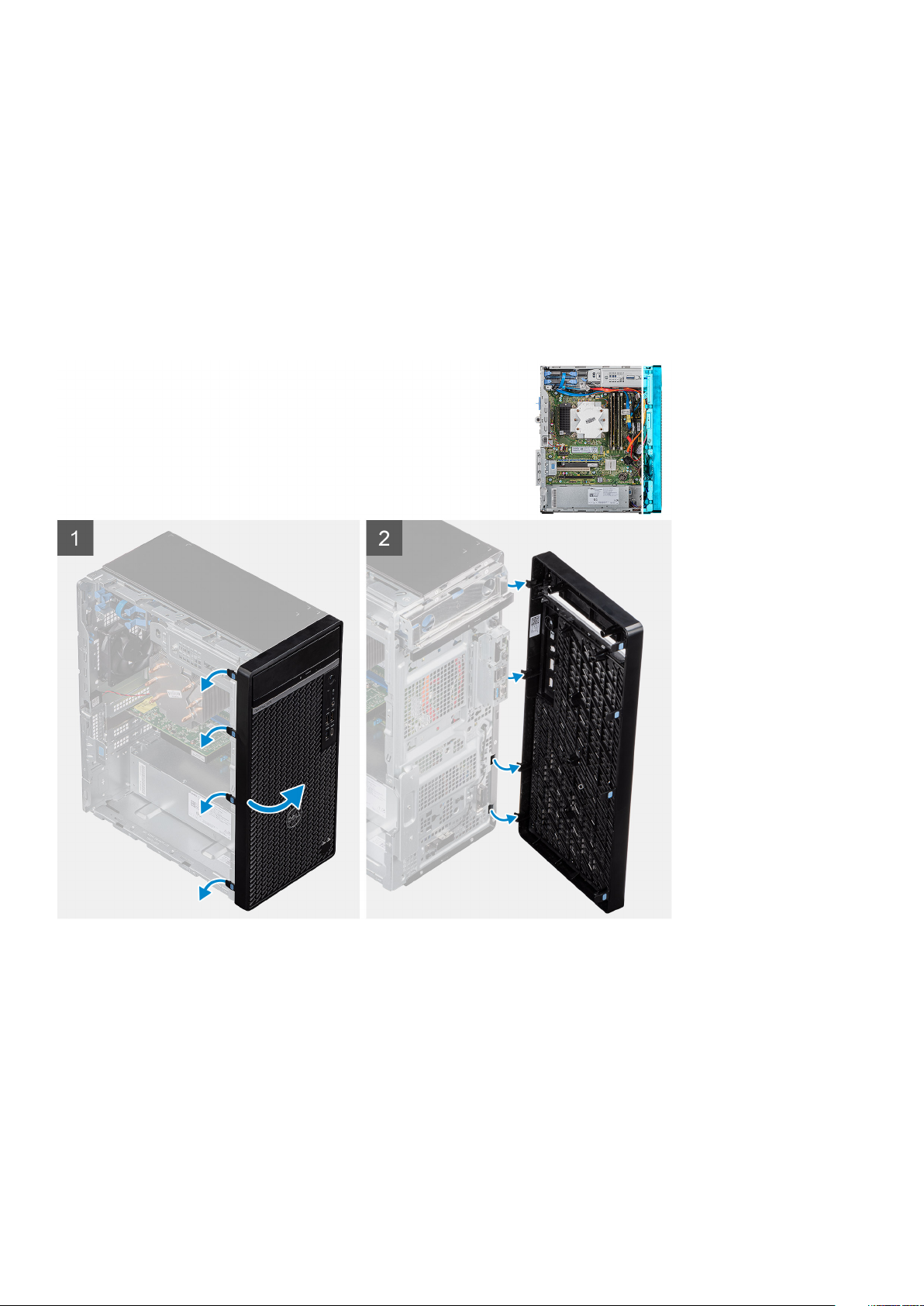
Elülső burkolat
Az elülső burkolat eltávolítása
Elõfeltételek
1. Kövesse a Mielőtt elkezdene dolgozni a számítógép belsejében című fejezet utasításait.
2. Távolítsa el a bal oldali burkolatot.
Errõl a feladatról
Az alábbi ábrák az elülső burkolat elhelyezkedését és az eltávolítási folyamatot szemléltetik.
Lépések
1. Állítsa a számítógépet függőleges helyzetbe.
2. Óvatosan pattintsa ki és oldja ki az elülső burkolat füleit felülről lefelé haladva.
3. Távolítsa el kifelé az elülső burkolatot a házról.
Az elülső burkolat beszerelése
Elõfeltételek
Ha valamelyik alkatrész cseréjére van szükség, távolítsa el az eredetileg beszerelt alkatrészt, és ezt követően végezze el a beszerelési
eljárást.
16
Szétszerelés és újbóli összeszerelés
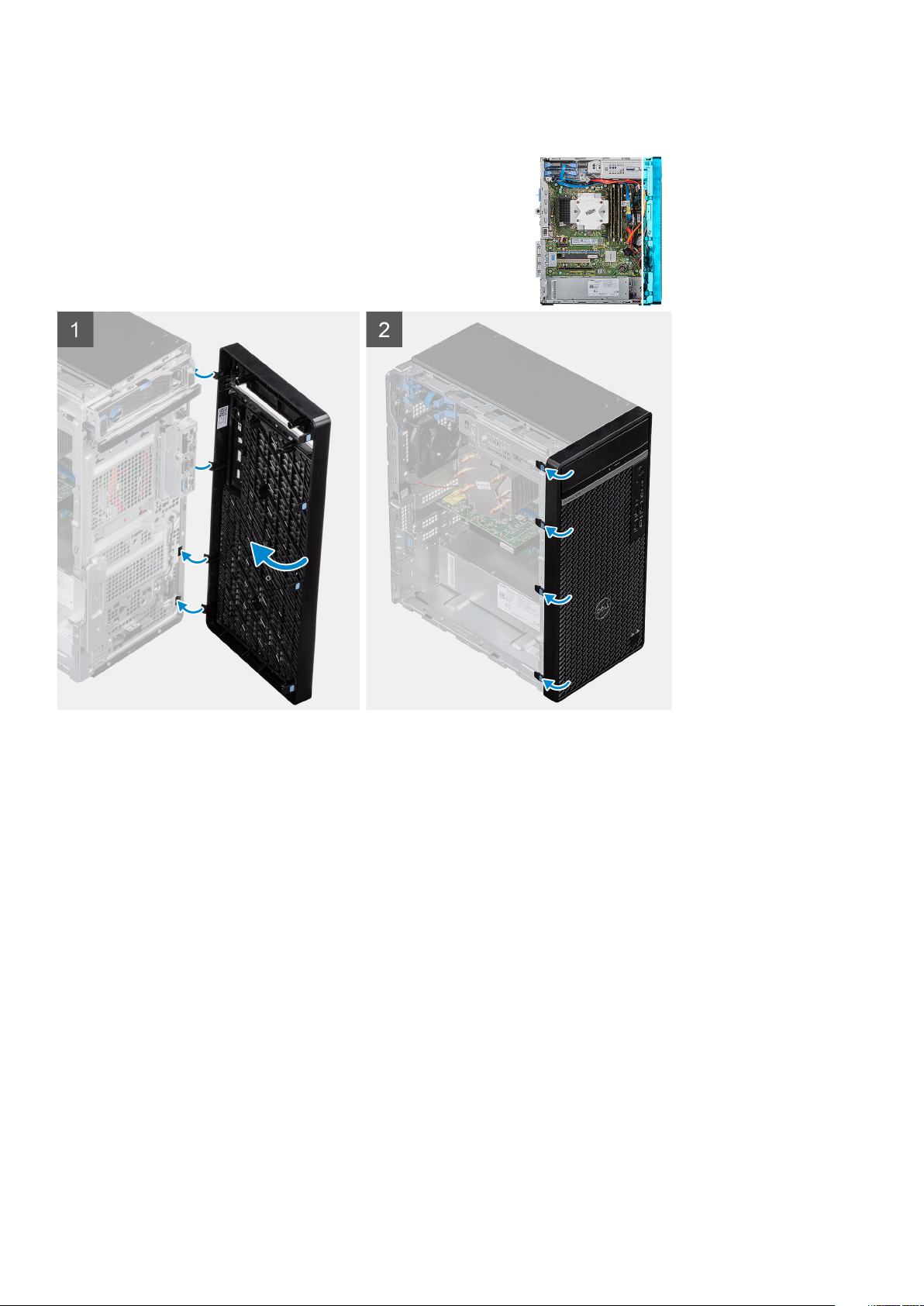
Errõl a feladatról
Az alábbi ábrák az elülső burkolat elhelyezkedését és a beszerelési folyamatot szemléltetik.
Lépések
1. Állítsa a számítógépet függőleges helyzetbe.
2. Igazítsa az elülső burkolat füleit a ház nyílásaihoz.
3. Mozgassa az elülső burkolatot a ház felé, majd pattintsa a helyére.
Következõ lépések
1. Szerelje fel a bal oldali burkolatot.
2. Kövesse a Miután befejezte a munkát a számítógép belsejében című fejezet utasításait.
2,5 hüvelykes merevlemez-meghajtó
A 2,5 hüvelykes merevlemez-meghajtó eltávolítása
Elõfeltételek
1. Kövesse a Mielőtt elkezdene dolgozni a számítógép belsejében című fejezet utasításait.
2. Távolítsa el a bal oldali burkolatot.
Errõl a feladatról
A következő ábrák a 2,5 hüvelykes merevlemez-egység elhelyezkedését és az eltávolítási folyamatot szemléltetik.
Szétszerelés és újbóli összeszerelés
17
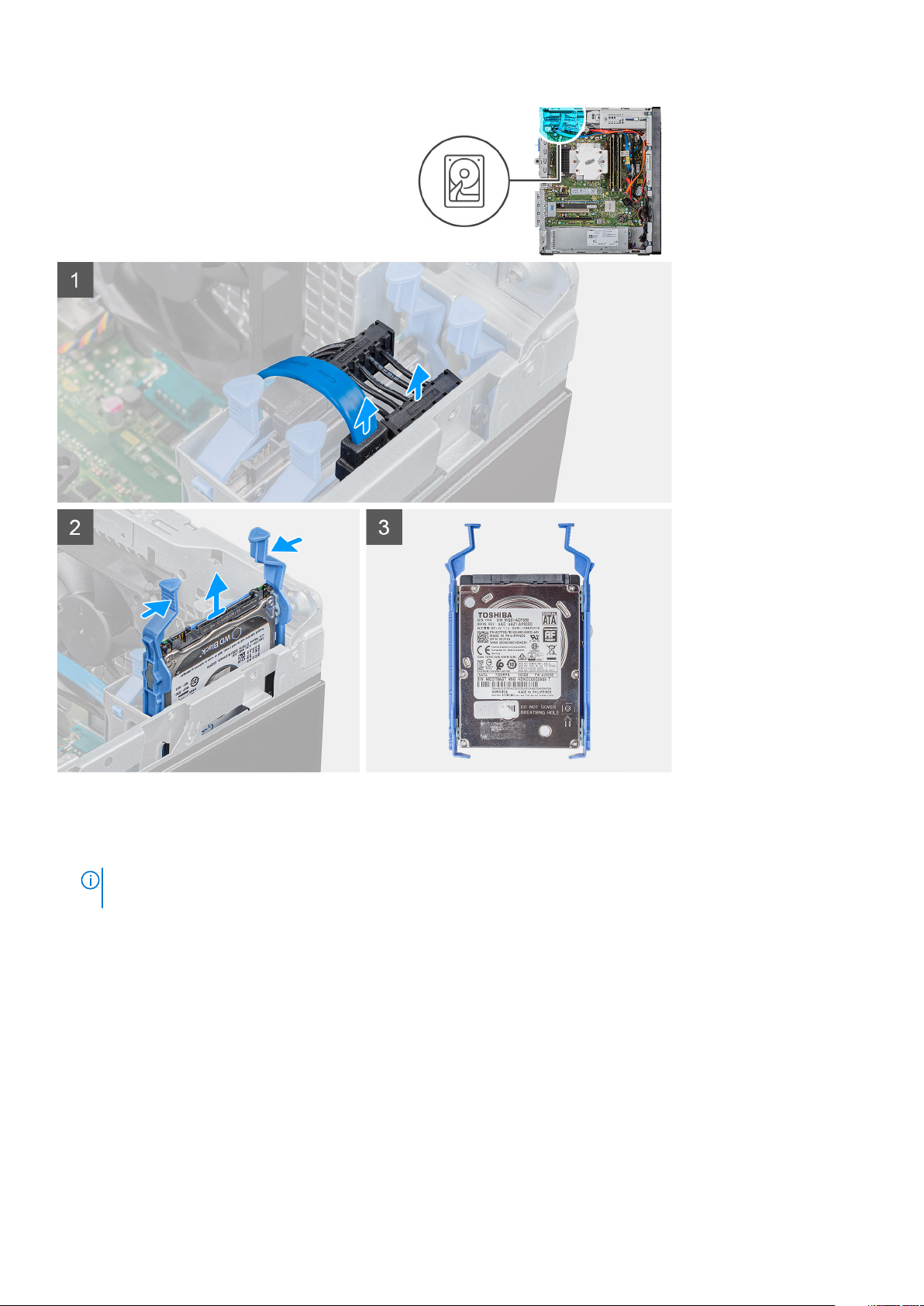
Lépések
1. Csatlakoztassa le az adatkábelt és a tápkábelt a merevlemez-meghajtóról.
2. Nyomja meg a merevlemez-meghajtó keretén lévő kioldófüleket, és csúsztassa ki a merevlemez-meghajtó egységet a keretéből.
MEGJEGYZÉS
helyezhesse vissza.
: Jegyezze fel a merevlemez-meghajtón a SATA-csatlakozó jelölését, hogy azt megfelelően
A 2,5 hüvelykes merevlemez-meghajtó beszerelése
Elõfeltételek
Ha valamelyik alkatrész cseréjére van szükség, távolítsa el az eredetileg beszerelt alkatrészt, és ezt követően végezze el a beszerelési
eljárást.
Errõl a feladatról
Az alábbi ábrák a 2,5 hüvelykes merevlemez-meghajtó elhelyezkedését és a beszerelési folyamatot szemléltetik.
18
Szétszerelés és újbóli összeszerelés
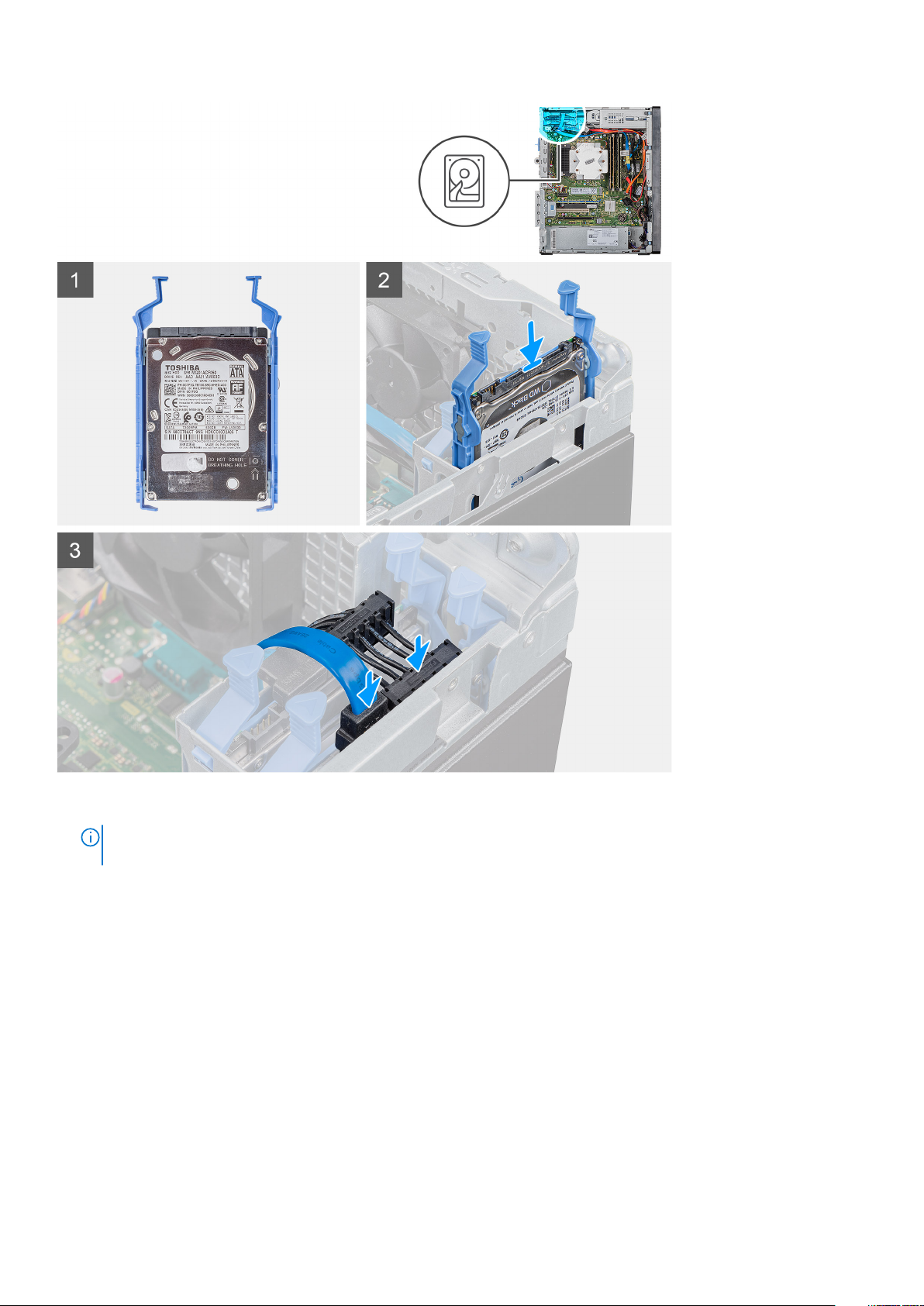
Lépések
1.
2. Csatlakoztassa az adatkábelt és a tápkábelt a merevlemez-meghajtóra.
Következõ lépések
1. Szerelje fel a bal oldali burkolatot.
2. Kövesse a Miután befejezte a munkát a számítógép belsejében című fejezet utasításait.
MEGJEGYZÉS
helyezhesse vissza.
Csúsztassa be a merevlemez-meghajtó egységet a merevlemez-meghajtó keretbe, míg a helyére nem kattan.
: Jegyezze fel a merevlemez-meghajtón a SATA-csatlakozó jelölését, hogy azt megfelelően
Szétszerelés és újbóli összeszerelés
19

2,5 hüvelykes merevlemezmeghajtó-keret
A 2,5 hüvelykes merevlemez-meghajtó keretének eltávolítása
Elõfeltételek
1. Kövesse a Mielőtt elkezdene dolgozni a számítógép belsejében című fejezet utasításait.
2. Távolítsa el a bal oldali burkolatot.
3. Távolítsa el a 2,5 hüvelykes merevlemezmeghajtó-szerkezetet.
Errõl a feladatról
A következő ábrák a 2,5 hüvelykes merevlemezmeghajtó-keret elhelyezkedését, és az eltávolítási folyamatot szemléltetik.
Lépések
1. Feszítse ki a merevlemezmeghajtó-keretet, hogy kioldja a kereten lévő füleket a merevlemez-meghajtón lévő nyílásokból.
2. Emelje le a merevlemez-meghajtót a merevlemez-meghajtó keretéről.
A 2,5 hüvelykes merevlemezmeghajtó-keret beszerelése
Elõfeltételek
Ha valamelyik alkatrész cseréjére van szükség, távolítsa el az eredetileg beszerelt alkatrészt, és ezt követően végezze el a beszerelési
eljárást.
20
Szétszerelés és újbóli összeszerelés
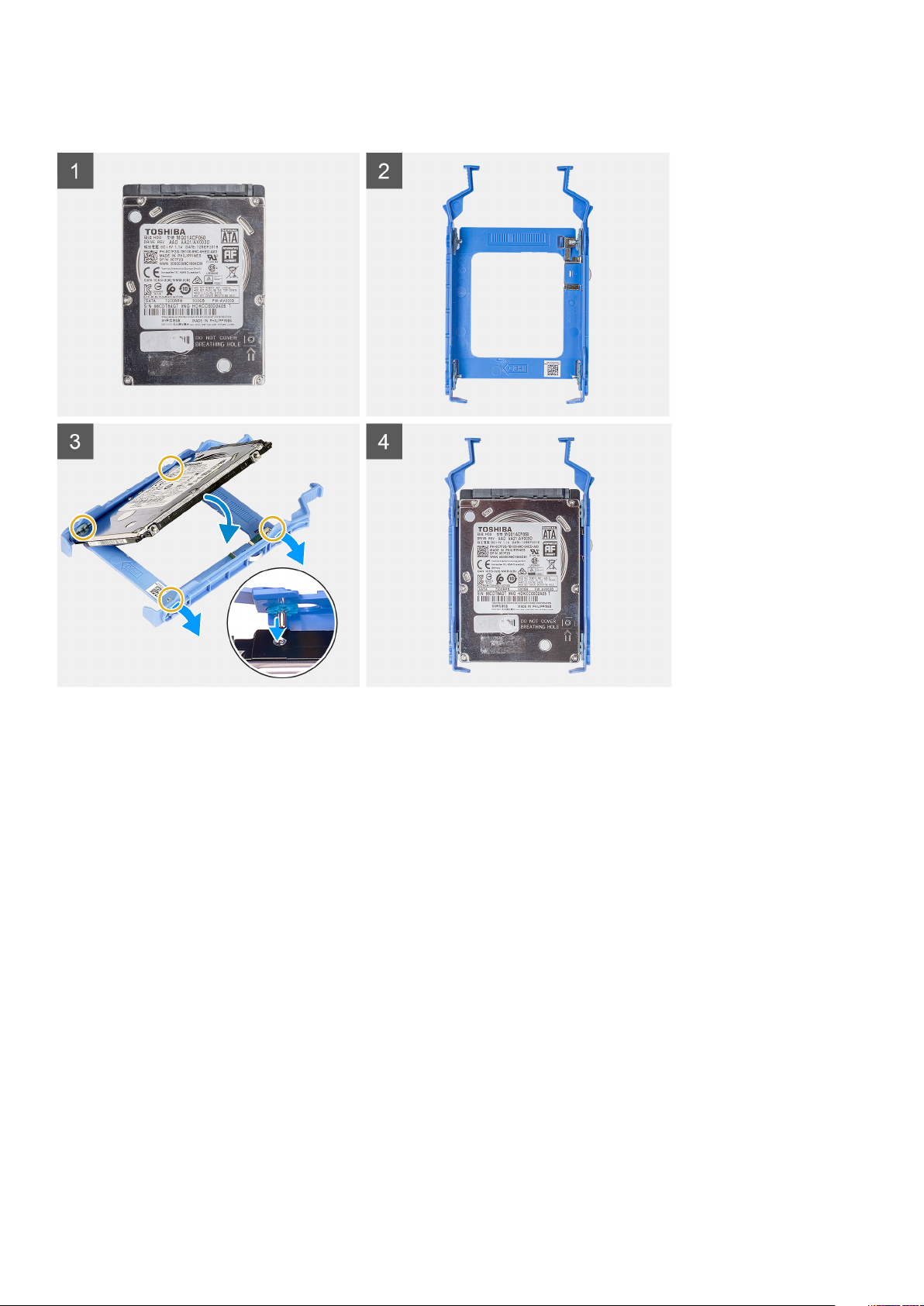
Errõl a feladatról
Az alábbi ábrák a 2,5 hüvelykes merevlemezmeghajtó-keret elhelyezkedését és a beszerelési folyamatot szemléltetik.
Lépések
1. Helyezze a merevlemezt a merevlemez keretébe, és igazítsa össze a kereten lévő füleket a merevlemez nyílásaival.
2. Pattintsa a merevlemez-meghajtót a merevlemez-meghajtó keretébe.
Következõ lépések
1. Szerelje be a 2,5 hüvelykes merevlemezmeghajtó-szerkezetet.
2. Szerelje fel a bal oldali burkolatot.
3. Kövesse a Miután befejezte a munkát a számítógép belsejében című fejezet utasításait.
3,5 hüvelykes merevlemez-meghajtó
A 3,5 hüvelykes merevlemez-meghajtó eltávolítása
Elõfeltételek
1. Kövesse a Mielőtt elkezdene dolgozni a számítógép belsejében című fejezet utasításait.
2. Távolítsa el a bal oldali burkolatot.
Errõl a feladatról
A következő ábrák a 3,5 hüvelykes merevlemez-egység elhelyezkedését és az eltávolítási folyamatot szemléltetik.
Szétszerelés és újbóli összeszerelés
21

Lépések
1. Fektesse a számítógépet a jobb oldalára.
2. Csatlakoztassa le az adatkábelt és a tápkábelt a merevlemez-meghajtóról.
3. A rögzítőfül megnyomásával oldja ki a merevlemez-meghajtó keretét a házról.
4. Távolítsa el az EMI-árnyékolást a ház elülső oldaláról.
5. Csúsztassa ki a merevlemez-szerkezetet a házból.
A 3,5 hüvelykes merevlemez-meghajtó beszerelése
Elõfeltételek
Ha valamelyik alkatrész cseréjére van szükség, távolítsa el az eredetileg beszerelt alkatrészt, és ezt követően végezze el a beszerelési
eljárást.
Errõl a feladatról
A következő ábrák a 3,5 hüvelykes merevlemez-egység elhelyezkedését és a beszerelési folyamatot szemléltetik.
22
Szétszerelés és újbóli összeszerelés

Lépések
1. Csúsztassa és helyezze a merevlemez-szerkezetet a merevlemez-meghajtó keretébe.
2. Helyezze vissza az EMI-árnyékolást a házra.
3. Illessze a merevlemez-meghajtó egységet a gép házának füleihez.
4. Vezesse át az adat- és tápkábelt a merevlemez-meghajtó egység kábelvezetőin, majd csatlakoztassa a kábeleket a merevlemezmeghajtóhoz.
Következõ lépések
1. Szerelje fel a bal oldali burkolatot.
2. Kövesse a Miután befejezte a munkát a számítógép belsejében című fejezet utasításait.
Szétszerelés és újbóli összeszerelés
23

3,5 hüvelykes merevlemezmeghajtó-keret
A 3,5 hüvelykes merevlemez-meghajtó keretének eltávolítása
Elõfeltételek
1. Kövesse a Mielőtt elkezdene dolgozni a számítógép belsejében című fejezet utasításait.
2. Távolítsa el a bal oldali burkolatot.
3. Távolítsa el a 3,5 hüvelykes merevlemezmeghajtó-szerkezetet.
Errõl a feladatról
A következő ábrák a 3,5 hüvelykes merevlemezmeghajtó-keret elhelyezkedését, és az eltávolítási folyamatot szemléltetik.
Lépések
1. Feszítse ki a merevlemezmeghajtó-keretet, hogy kioldja a kereten lévő füleket a merevlemez-meghajtón lévő nyílásokból.
2. Emelje le a merevlemez-meghajtót a merevlemez-meghajtó keretéről.
A 3,5 hüvelykes merevlemezmeghajtó-keret beszerelése
Elõfeltételek
Ha valamelyik alkatrész cseréjére van szükség, távolítsa el az eredetileg beszerelt alkatrészt, és ezt követően végezze el a beszerelési
eljárást.
24
Szétszerelés és újbóli összeszerelés

Errõl a feladatról
Az alábbi ábrák a 3,5 hüvelykes merevlemezmeghajtó-keret elhelyezkedését és a beszerelési folyamatot szemléltetik.
Lépések
1. Helyezze a merevlemezt a merevlemez keretébe, és igazítsa össze a kereten lévő füleket a merevlemez nyílásaival.
2. Pattintsa a merevlemez-meghajtót a merevlemez-meghajtó keretébe.
Következõ lépések
1. Szerelje be a 3,5 hüvelykes merevlemezmeghajtó-szerkezetet.
2. Szerelje fel a bal oldali burkolatot.
3. Kövesse a Miután befejezte a munkát a számítógép belsejében című fejezet utasításait.
Vékony optikai meghajtó
Az optikai meghajtó eltávolítása
Elõfeltételek
1. Kövesse a Mielőtt elkezdene dolgozni a számítógép belsejében című fejezet utasításait.
2. Távolítsa el a bal oldali burkolatot.
Errõl a feladatról
Az alábbi ábrák az ODD elhelyezkedését és az eltávolítási folyamatot szemléltetik.
Szétszerelés és újbóli összeszerelés
25

Lépések
1. Fektesse a számítógépet a jobb oldalára.
2. Csatlakoztassa le az adat- és a tápkábelt a ODD-ről.
3. A rögzítőfül megnyomásával oldja ki az ODD-t a házról.
4. Csúsztassa el, majd távolítsa el az ODD-kártyát az ODD-kártya foglalatából.
Az optikai meghajtó beszerelése
Elõfeltételek
Ha valamelyik alkatrész cseréjére van szükség, távolítsa el az eredetileg beszerelt alkatrészt, és ezt követően végezze el a beszerelési
eljárást.
Errõl a feladatról
Az alábbi ábrák az optikai meghajtó elhelyezkedését és a beszerelési folyamatot szemléltetik.
26
Szétszerelés és újbóli összeszerelés
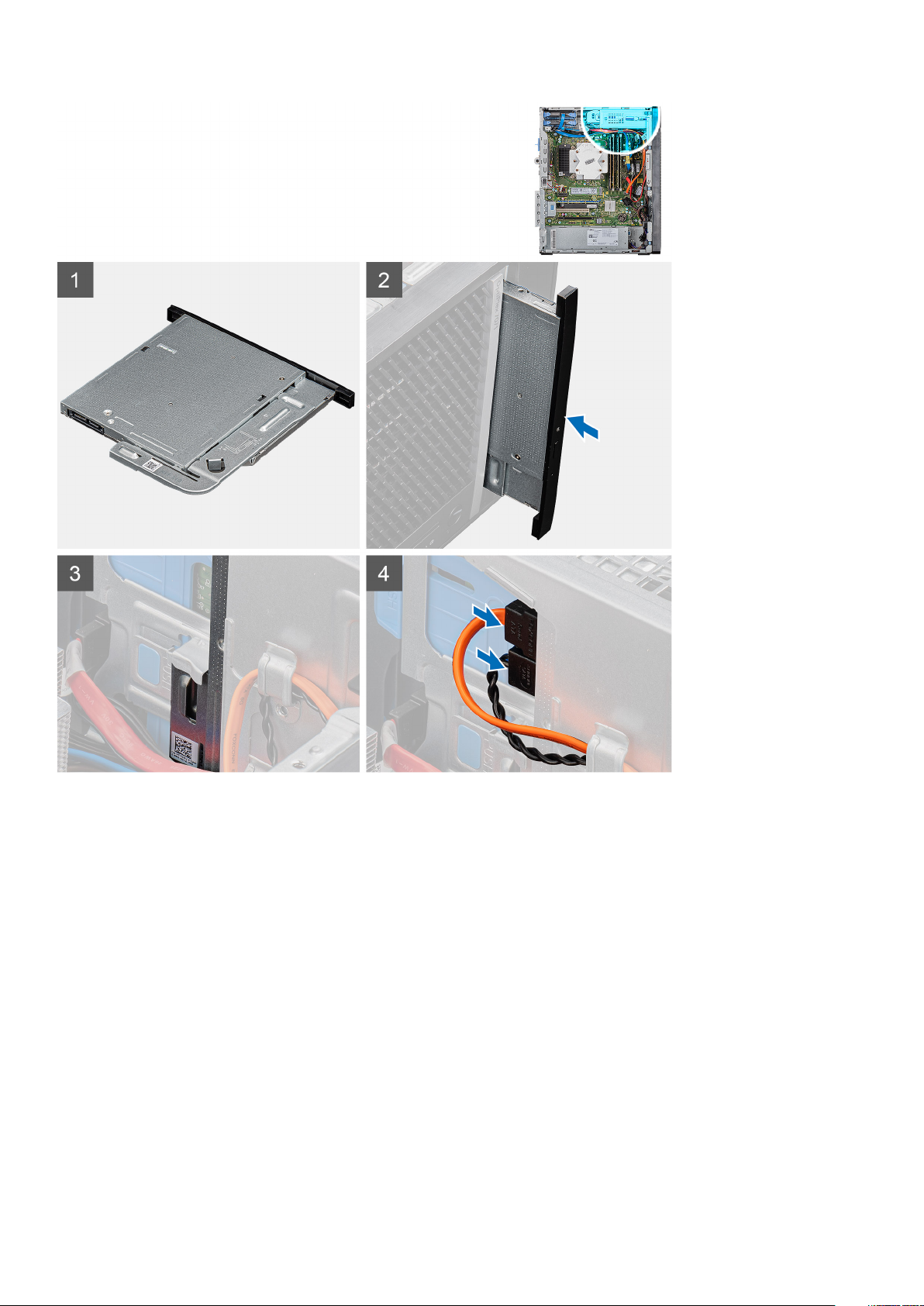
Lépések
1. Helyezze az ODD-szerkezetet az ODD-foglalatba.
2. Csúsztassa az ODD-szerkezetet egészen addig, amíg a helyére nem pattan.
3. Vezesse át az adat- és tápkábelt a kábelvezetőkön, majd csatlakoztassa a kábeleket az ODD-hez.
Következõ lépések
1. Szerelje fel a bal oldali burkolatot.
2. Kövesse a Miután befejezte a munkát a számítógép belsejében című fejezet utasításait.
Vékony optikai meghajtó kerete
A vékony ODD-keret eltávolítása
Elõfeltételek
1. Kövesse a Mielőtt elkezdene dolgozni a számítógép belsejében című fejezet utasításait.
2. Távolítsa el a bal oldali burkolatot.
Szétszerelés és újbóli összeszerelés
27

3. Távolítsa el a vékony ODD-szerkezetet.
Errõl a feladatról
Az alábbi ábrák a vékony ODD-keret elhelyezkedését és az eltávolítási folyamatot szemléltetik.
Lépések
1. Feszítse ki az ODD-keretet az ODD-n lévő foglalatokból való kiszabadításához.
2. Távolítsa el az ODD-keretet az ODD-ről
A vékony ODD-keret beszerelése
Elõfeltételek
Ha valamelyik alkatrész cseréjére van szükség, távolítsa el az eredetileg beszerelt alkatrészt, és ezt követően végezze el a beszerelési
eljárást.
Errõl a feladatról
Az alábbi ábrák a vékony ODD-keret elhelyezkedését és a beszerelési folyamatot szemléltetik.
Lépések
1. Igazítsa és helyezze az ODD-kártya keretét az ODD-kártyára.
2. Pattintsa az ODD-keretet az ODD-be.
28
Szétszerelés és újbóli összeszerelés

Következõ lépések
1. Szerelje be a vékony ODD-szerkezetet.
2. Szerelje fel a bal oldali burkolatot.
3. Kövesse a Miután befejezte a munkát a számítógép belsejében című fejezet utasításait.
Házventilátor
A házventilátor eltávolítása
Elõfeltételek
1. Kövesse a Mielőtt elkezdene dolgozni a számítógép belsejében című fejezet utasításait.
2. Távolítsa el a bal oldali burkolatot.
Errõl a feladatról
A következő ábrák a házventilátor elhelyezkedését és az eltávolítási folyamatot szemléltetik.
Lépések
1. Fektesse a számítógépet a jobb oldalára.
Szétszerelés és újbóli összeszerelés
29
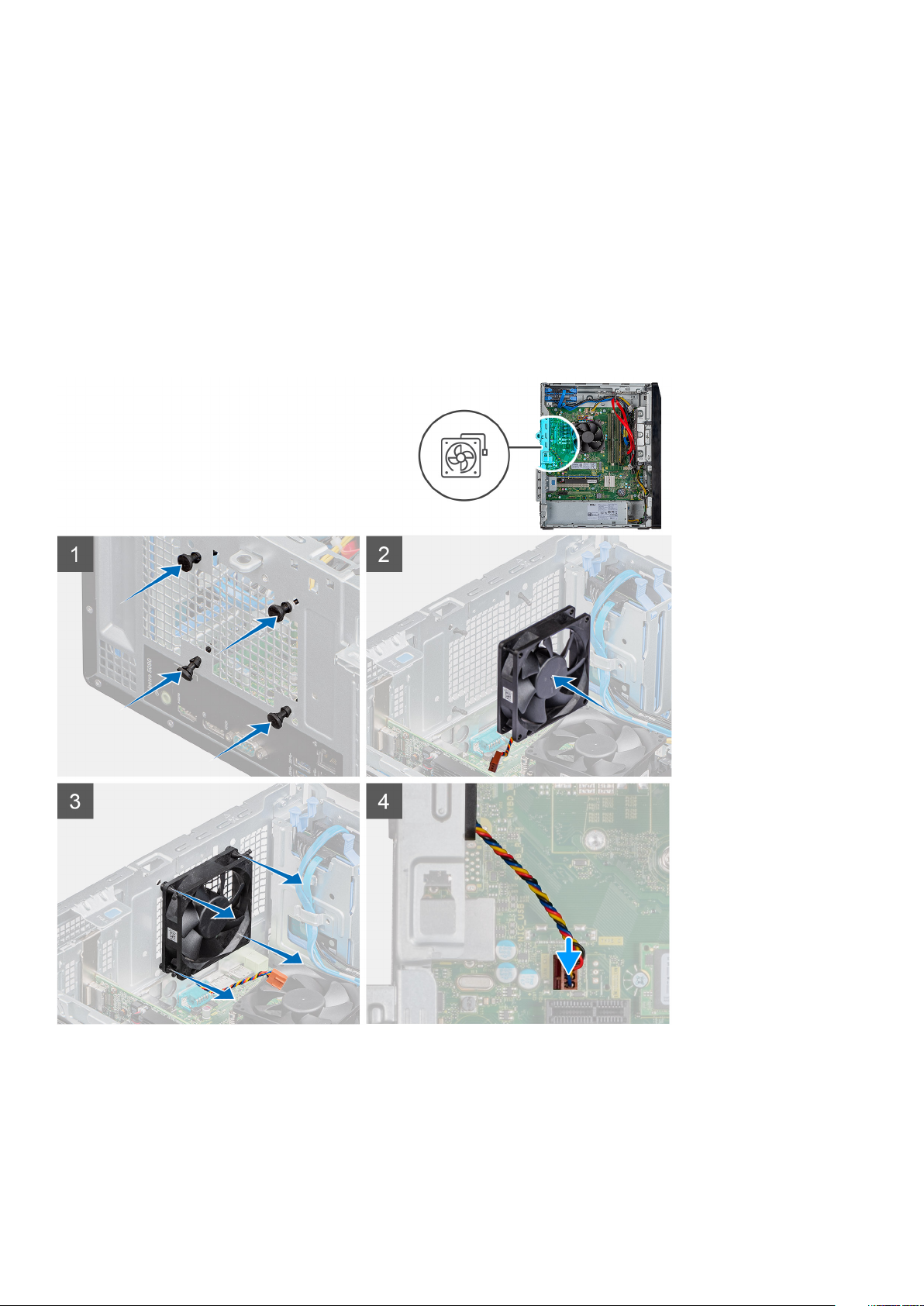
2. Csatlakoztassa le a ventilátor kábelét az alaplapról.
3. Óvatosan húzza meg a gumigyűrűket a ventilátornak a házból való kioldásához.
4. Távolítsa el a házventilátort a házból.
A házventilátor beszerelése
Elõfeltételek
Ha valamelyik alkatrész cseréjére van szükség, távolítsa el az eredetileg beszerelt alkatrészt, és ezt követően végezze el a beszerelési
eljárást.
Errõl a feladatról
A következő ábrák a házventilátor elhelyezkedését és a beszerelési folyamatot szemléltetik.
Lépések
1. Helyezze a gumigyűrűket a házra.
2. Illessze a ventilátoron található nyílásokat a vázon lévő gumigyűrűkhöz.
3. Húzza át a gumigyűrűket a ventilátor nyílásain, és húzza addig a gumigyűrűket, míg a ventilátor a helyére pattan.
4. Csatlakoztassa a ventilátor kábelét az alaplapra.
30
Szétszerelés és újbóli összeszerelés
